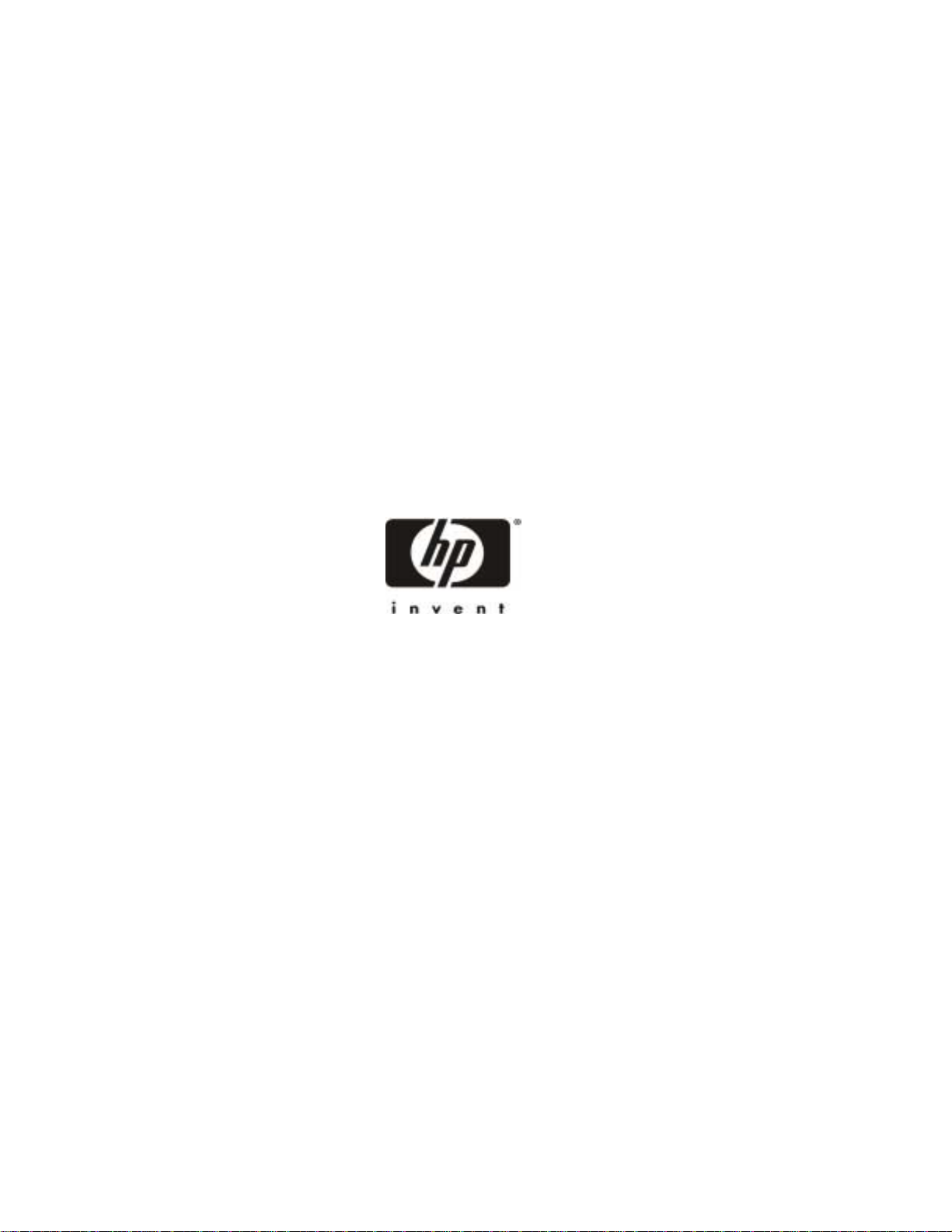
HP Server tc2110
Guida di installazione del NOS
Per:
Microsoft Windows NT 4.0 Server
Microsoft Windows 2000 Server e Microsoft Small Business Server 2000
Novell NetWare 5.1 e Novell Small Business Suite 5.1
Novell NetWare 6.0 e Novell Small Business Suite 6.0
Red Hat Linux 7.1 TurboLinux Server 6.5
Febbraio 2002

Avviso
Le informazioni di questo documento sono soggette a modifica senza preavviso.
Hewlett-Packard non rilascia garanzie di alcun tipo riguardo a questo materiale,
comprese le garanzie implicite di commercializzazione e di idoneità a scopi
particolari. Hewlett-Packard non sarà ritenuta responsabile di eventuali errori qui
contenuti o di danni accidentali o conseguenti alla fornitura, alle prestazioni o
all'utilizzo di questo materiale. Hewlett-Packard declina ogni responsabilità per
quanto attiene all'affidabilità del proprio software utilizzato su apparecchiature di
altra marca.
Questo documento contiene informazioni riservate protette da copyright. Tutti i
diritti sono riservati. Nessuna parte di questo documento può essere fotocopiata,
riprodotta o tradotta in altra lingua senza il consenso scritto di He wlett-Packard.
Intel è un marchio depositato di Intel Corpor ation.
marchi di Microsoft depositati negli Stati Uniti. Windows e Windows NT sono
marchi depositati di Microsoft Corporation. Linux è un marchio depositato di
Linus Torvalds. Novell e NetWare sono marchi depositati di Novell, Incorporated.
Red Hat è un marchio depositato di Red Hat Software, Incorporated. Adaptec è un
marchio depositato di Adaptec, Incorporated. NVidia è un marchio depositato di
NVIDIA Corporation negli Stati Uniti e/o in altri paesi. Turbolinux è un marchio
depositato di Turbolinux, Inc. Tutti gli altr i marchi appartengono ai rispettivi
proprietari.
Hewlett-Packard Company
Network Server Division
Technical Communications/MS 45SLE
10955 Tantau Avenue
Cupertino, California 95014 USA
© Copyright 2002, Hewlett-Packard Company.
Microsoft e MS-DOS sono
ii
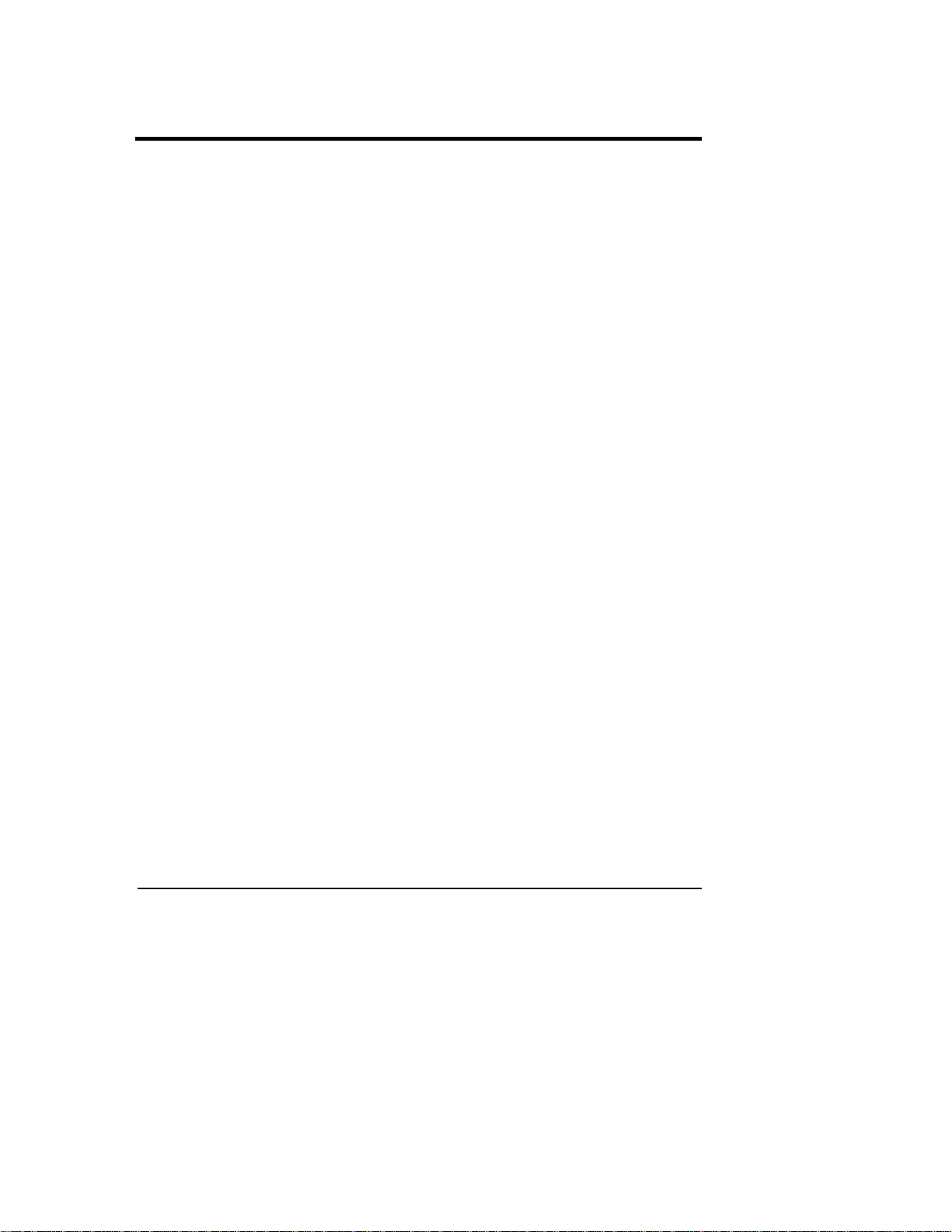
Sommario
1 Procedure avanzate di installazione dell'HP Server tc2110.........................1
1. Introduzione....................................................................................................1
2. Procedure avanzate di installazione ..............................................................1
2 Preparazione dell'HP Server tc2110 all'installazione del NOS ....................3
1. Configurazione hardware...............................................................................3
Preparazione dei dischi rigidi.........................................................................3
2. Aggiornamento del BIOS del server...............................................................3
3. Esecuzione di HP Diagtools...........................................................................4
4. Uso del CD Startup ........................................................................................4
3 Installazione di Microsoft Windows NT 4.0 Server .......................................5
Preparazione all'installazione.............................................................................5
Procedura generale............................................................................................5
1. Creazione dei dischetti dei driver...................................................................5
2. Creazione dei dischetti di installazione di Microsoft Windows NT.................6
3. Installazione di Windows NT..........................................................................6
FASE 1 – Installazione dei driver...................................................................7
FASE 2 – Preparazione dell'unità disco rigido...............................................7
FASE 3 - Descrizione della configurazione di sistema ..................................9
FASE 4 – Configurazione della rete...............................................................9
FASE 5 – Completamento dell'installazione................................................10
FASE 6 – Installazione del Service Pack.....................................................11
FASE 7 – Installazione del driver video HP.................................................12
4. Inizializzazione del disco rigido....................................................................12
5. Controllo dello stato dell'hardware ...............................................................13
6. Collegamento dei client in rete e test dei collegamenti di rete.....................13
7. Installazione di altri accessori HP ................................................................14
Risoluzione dei problemi..................................................................................14
Consiglio 1. Configurazione dell'adattatore bus host SCSI ........................15
Consiglio 2. Avviso di NT per unità con più di 1024 cilindri.........................15
Consiglio 3. File del Service Pack sostituiti senza riscontro........................16
Consiglio 4. Uso del registro degli eventi di NT per diagnosticare i problemi
dell'adattatore di rete....................................................................................16
Consiglio 5. Avvio da un altro disco rigido SCSI..........................................16
iii
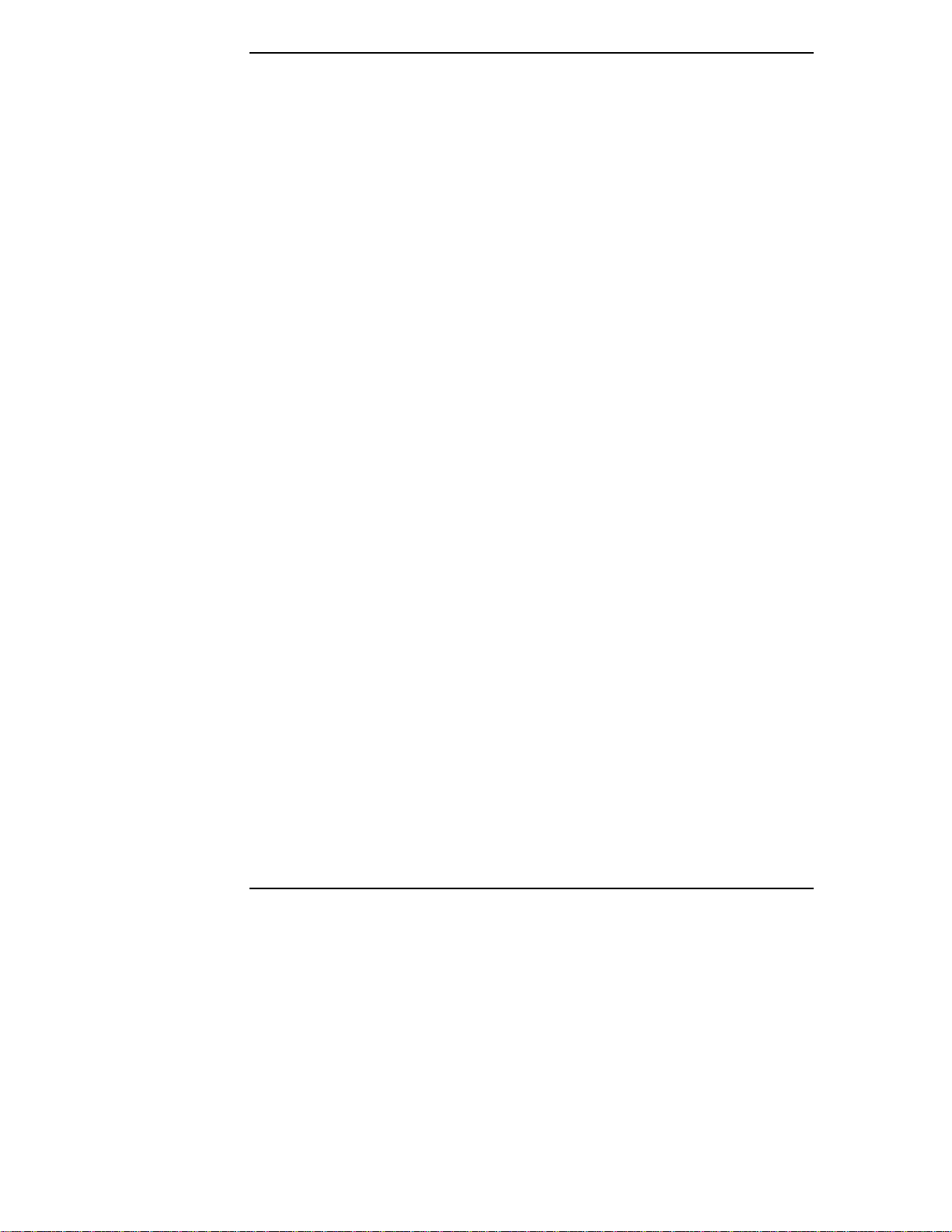
Sommario
Consiglio 6. Riavvio dell'installazione di Windows NT.................................17
Informazioni online e fonti software .................................................................17
4 Installazione di Microsoft Windows 2000 Server e Small Business Server
2000 19
Preparazione all'installazione...........................................................................19
Procedura generale..........................................................................................19
1. Creazione dei dischetti dei driver.................................................................19
2. Installazione di Windows 2000.....................................................................20
3. Completamento dell'installazione.................................................................22
FASE 1 – Installazione del Service Pack.....................................................22
FASE 2 – Installazione del driver Chipset ...................................................23
FASE 3 – Installazione del driver video HP.................................................23
FASE 4 – Installazione del driver LAN HP...................................................24
FASE 5 – Installazione della console di recupero di Windows 2000...........24
4. Configurazione del sistema..........................................................................25
FASE 1 – Controllo dello stato dell'hardware ..............................................25
FASE 2 – Inizializzazione del disco rigido...................................................26
FASE 3 – Aggiunta di Terminal Server Services.........................................26
5. Configurazione della rete.............................................................................28
FASE 1 – Configurazione dell'indirizzo IP del server ..................................28
FASE 2 – Collegamento dei client in rete e test dei collegamenti...............28
FASE 3 – Configurazione della scheda di controllo del dominio.................29
Sezione 6. Installazione di altr i acc es sor i HP ..................................................31
Risoluzione dei problemi..................................................................................31
Consiglio 1. Passaggio da NT 4.0 a Windows 2000....................................31
Consiglio 2. L'installazione di Windows 2000 si blocca tre minuti dopo
l'avvio dal CD-ROM......................................................................................31
Consiglio 3. Configurazione della porta parallela (LPT) in modalità ECP ...32
Consiglio 4. Firme dei driver di Windows 2000 ...........................................32
Consiglio 5. Opzioni di recupero di Windows 2000 .....................................33
Consiglio 6. Riavvio dell'installazione di Windows 2000..............................35
Informazioni online e fonti software .................................................................35
5. Installazione di Novell NetWare 5.1 e Novell Small Business Suite 5.1 ...37
Preparazione all'installazione...........................................................................37
Procedura generale..........................................................................................37
1. Lancio di HP Diagtools (facoltati vo) .............................................................37
2. Creazione dei dischetti dei driver.................................................................37
iv
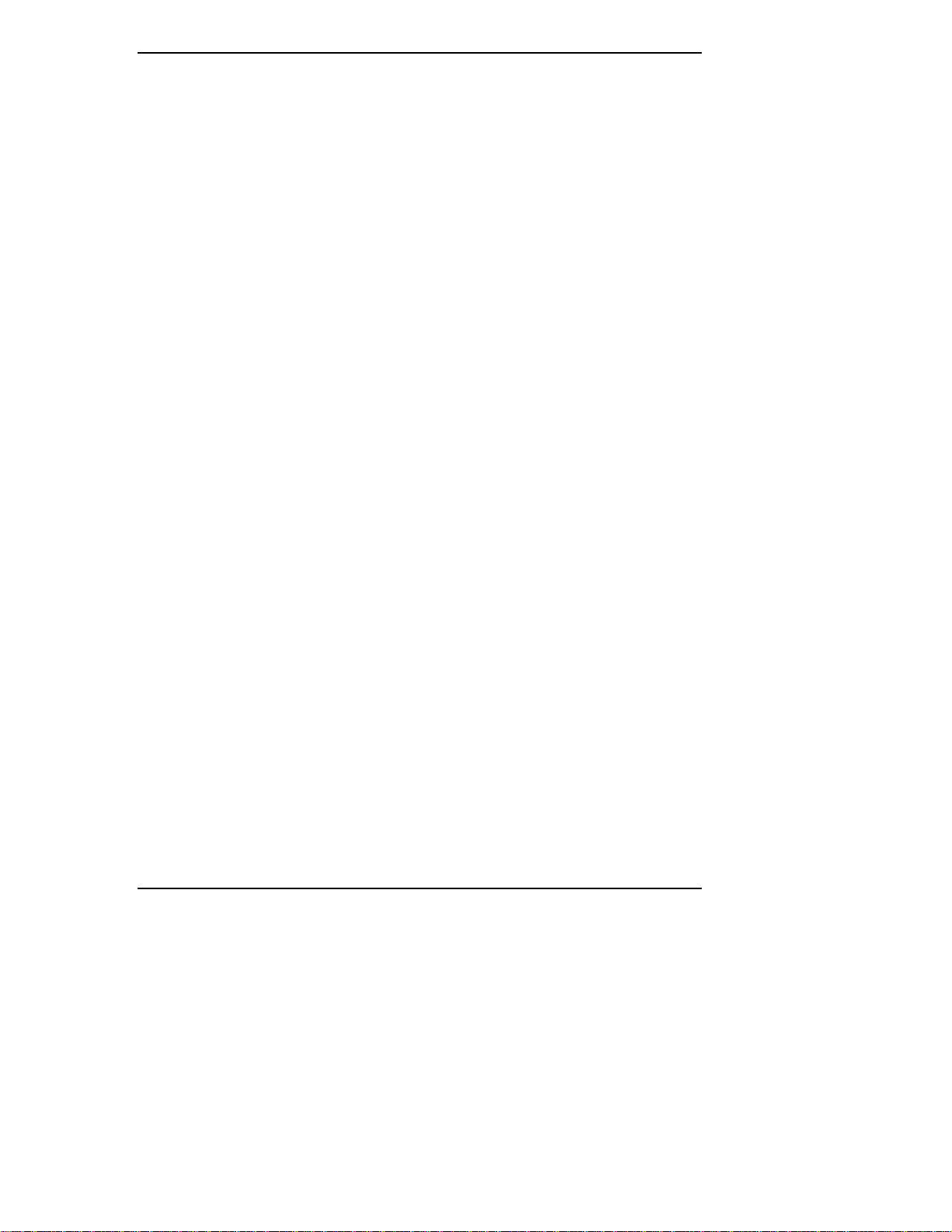
Sommario
3. Installazione di NetWare 5.1 o Novell Small Business Suite 5.1.................38
FASE 1 – Inizio dell'installazione.................................................................39
FASE 2 – Installazione dei driver HP...........................................................40
FASE 3 – Configurazione della rete.............................................................42
4 Installazione del Support Pack......................................................................42
5. Installazione di altri accessori HP ................................................................43
Risoluzione dei problemi..................................................................................44
Consiglio 1. Riavvio dell'installazione di NetWare.......................................44
Informazioni online e fonti software..................................................................44
6 Installazione di Novell NetWare 6.0 e Novell Small Business Suite 6.0 ...45
Preparazione all'installazione...........................................................................45
Procedura generale..........................................................................................45
1. Lancio di HP Diagtools (facoltati vo) .............................................................45
2. Creazione dei dischetti dei driver.................................................................45
3. Installazione di NetWare 6.0 o SBS 6.0.......................................................46
FASE 1 – Inizio dell'installazione.................................................................46
FASE 2 – Installazione dei driver HP...........................................................48
FASE 3 – Configurazione della rete.............................................................49
4. Installazione di altri accessori HP ................................................................51
Risoluzione dei problemi..................................................................................51
Consiglio 1. Riavvio dell'installazione di NetWare.......................................51
Informazioni online e fonti software..................................................................51
7 Installazione di Red Hat Linux 7.1 ................................................................53
Preparazione all'installazione...........................................................................53
Procedura generale..........................................................................................53
1 Installazione di Red Hat Linux.......................................................................53
FASE 1 – Lancio dell'installazione...............................................................53
FASE 2 – Configurazione del server ...........................................................53
FASE 3 – Completamento dell'installazione................................................54
2 Installazione di altri accessori HP .................................................................55
Informazioni online e fonti software..................................................................55
8 In st a l la z i on e di T ur b o Li n u x S e r ve r 6. 5..............................................................57
Preparazione all'installazione...........................................................................57
Procedura generale..........................................................................................57
1 Installazione di TurboLinux ...........................................................................57
FASE 1 – Lancio dell'installazione...............................................................57
v

Sommario
FASE 2 – Configurazione del server ...........................................................57
FASE 3 – Completamento dell'installazione................................................58
2 Installazione di altri accessori HP .................................................................58
Informazioni online e fonti software .................................................................59
vi
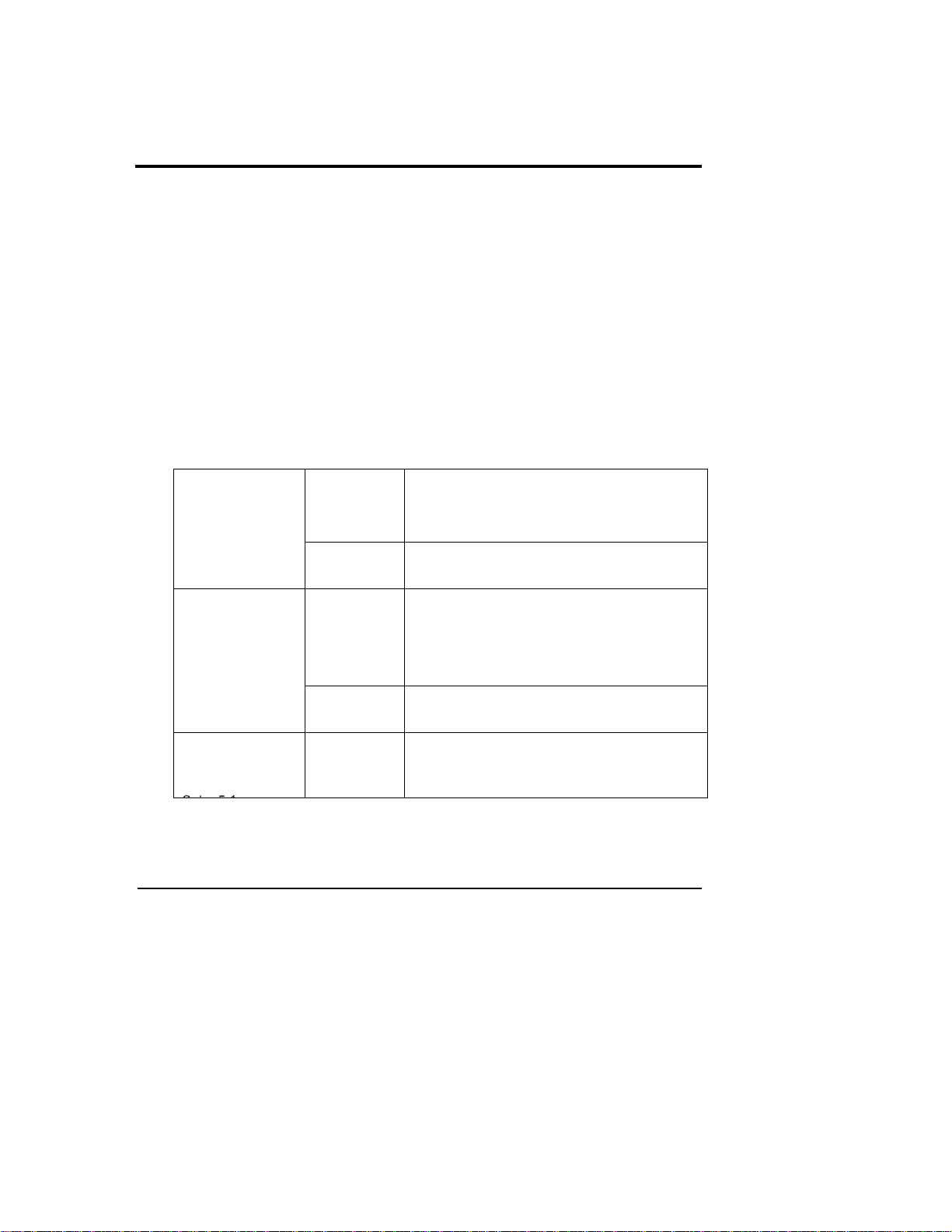
1 Procedure avanza te di installazion e
dell'HP Server tc2110
1. Introduzione
Questo capitolo si rivolge solo agli utenti esperti e si basa sul presupposto che si
conoscano le basi del processo standard di installazione del NOS.
HP consiglia di prendere in considerazione le seguenti informazioni specifiche per
adattare la consueta installazione del sistema operativo alle specificità del server
HP tc2110 del cliente.
Le istruzioni dettagliate su ciascun punto specifico (ubicazione dei driver,
procedure particolari) sono fornite nei capitoli relativi ai NOS.
2. Procedure avanzate di installazione
*In base alla configurazione del tc2110 dell'utente.
Driver video
Microsoft
Windows NT 4.0
Server
Driver HP
Procedure
avanzate
Driver LAN Intel
Driver SCSI*
Nessuno
Microsoft
Windows 2000
Server e Small
Business Server
2000
Novell NetWare
5.1 e Novell
Small Business
Driver HP
Procedure
avanzate
Driver HP
Driver chipset Intel
Driver video
Driver LAN Intel
Driver SCSI*
Nessuno
Driver LAN Intel
Driver SCSI*
1
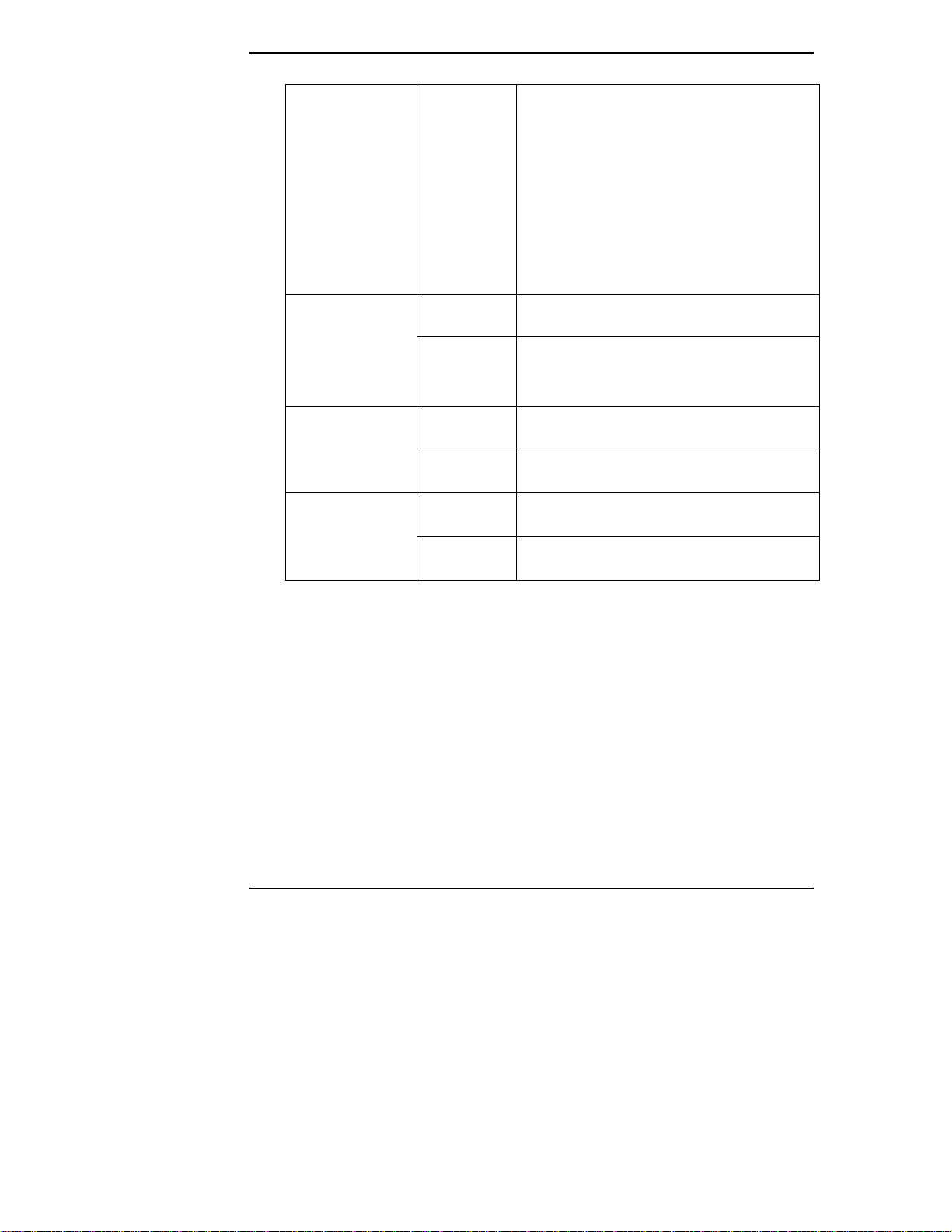
Capitolo 1 Procedure avanzate di installazione dell'HP Server tc2110
Suite 5.1
Novell NetWare
6.0 e Novell
Small Business
Suite 6.0
Red Hat Linux
7.1
TurboLinux
Server 6.5
Creare un dischetto dei file patch NetWare
(vedere il Capitolo 5 | Sezione 2)
Per Novell SBS utilizzare il dischetto per
Procedure
avanzate
inizializzare l'installazione del NOS (vedere il
Capitolo 5 | Sezione 3 | Fase 1)
Installare il file patch NetWare (vedere il
Capitolo 5 | Sezione 3 | Fase 1)
Installare NW 5.1 Support Pack 3 o superiori
(vedere il Capitolo 5 | Sezione 4 )
Driver HP Driver SCSI*
Procedure
avanzate
Per Novell SBS utilizzare il dischetto per
inizializzare l'installazione del NOS (vedere il
Capitolo 6 | Sezione 3 | Fase 1)
Driver HP Nessuno
Procedure
avanzate
Nessuno
Driver HP Nessuno
Procedure
avanzate
Nessuno
I driver HP specifici per il server dell'utente sono disponibili sul CD-ROM
HP Startup.
2
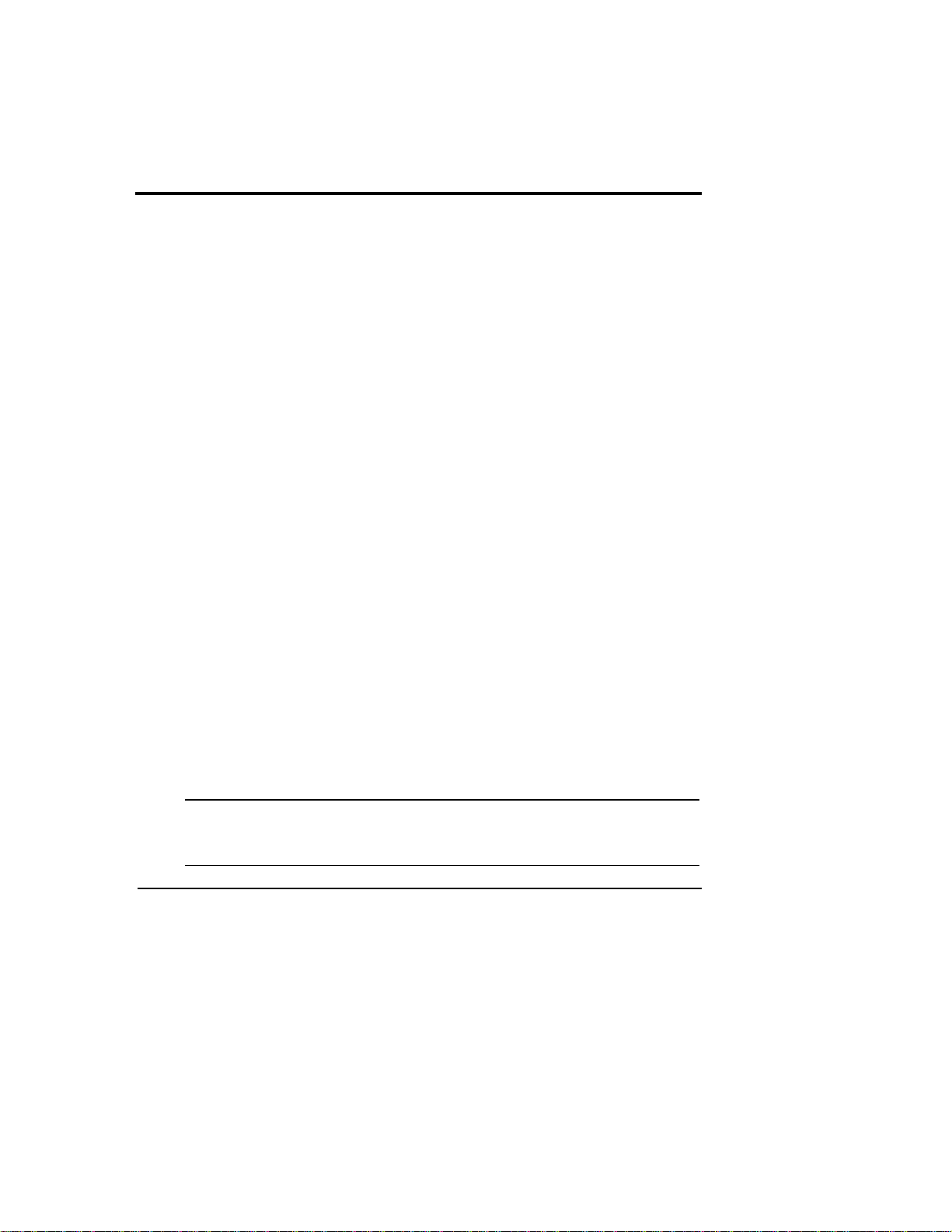
2 Preparazione dell'HP Server tc2 110
all'installazione del NOS
1. Configurazione hardware
Preparare il server HP seguendo le istruzioni contenute nel manuale HP Server
tc2110 – Guida di installazione.
Si consiglia di non installare adattatori di terze parti finché non si è verificato che
l'apparecchiatura HP funziona correttamente e finché l'installazione del NOS non è
stata completata.
Preparazione dei di schi rigi di
L'HP Tower Server tc2110 è dotato di un disco rigido nuovo che non necessità di
particolare configurazione. Installando altri dischi rigidi USATI nel server:
• Quasi tutte le procedure di installazione del NOS rimuovono tutti i dati d a l
disco rigido sul quale avviene l'installazione. Per usare altri dischi rigidi per
accedere ai dati esistenti contenuti nel nuovo server, HP consiglia di
installare e configurare i dischi rigidi DOPO aver completato l'installazione
del NOS.
• Per riciclare dischi rigidi usati:
a. Controllare i supporti
b. Cancellare tutti i dati e le partizioni dal disco rigido usando un'utilità
come fdisk.
2. Aggiornamento del BIOS del server
Per ottenere la massima compatibilità, HP consiglia di aggiornare il BIOS del
server all'ultima versione disponibile.
Inserire il CD HP Startup nel PC Windows e seguire le istruzioni a video.
NOTA Se il PC Windows non avvia automaticamente il menu Startup,
eseguirlo manualmente aprendo il file Startup.htm, che
si trova nella radice principale del CD Startup.
3
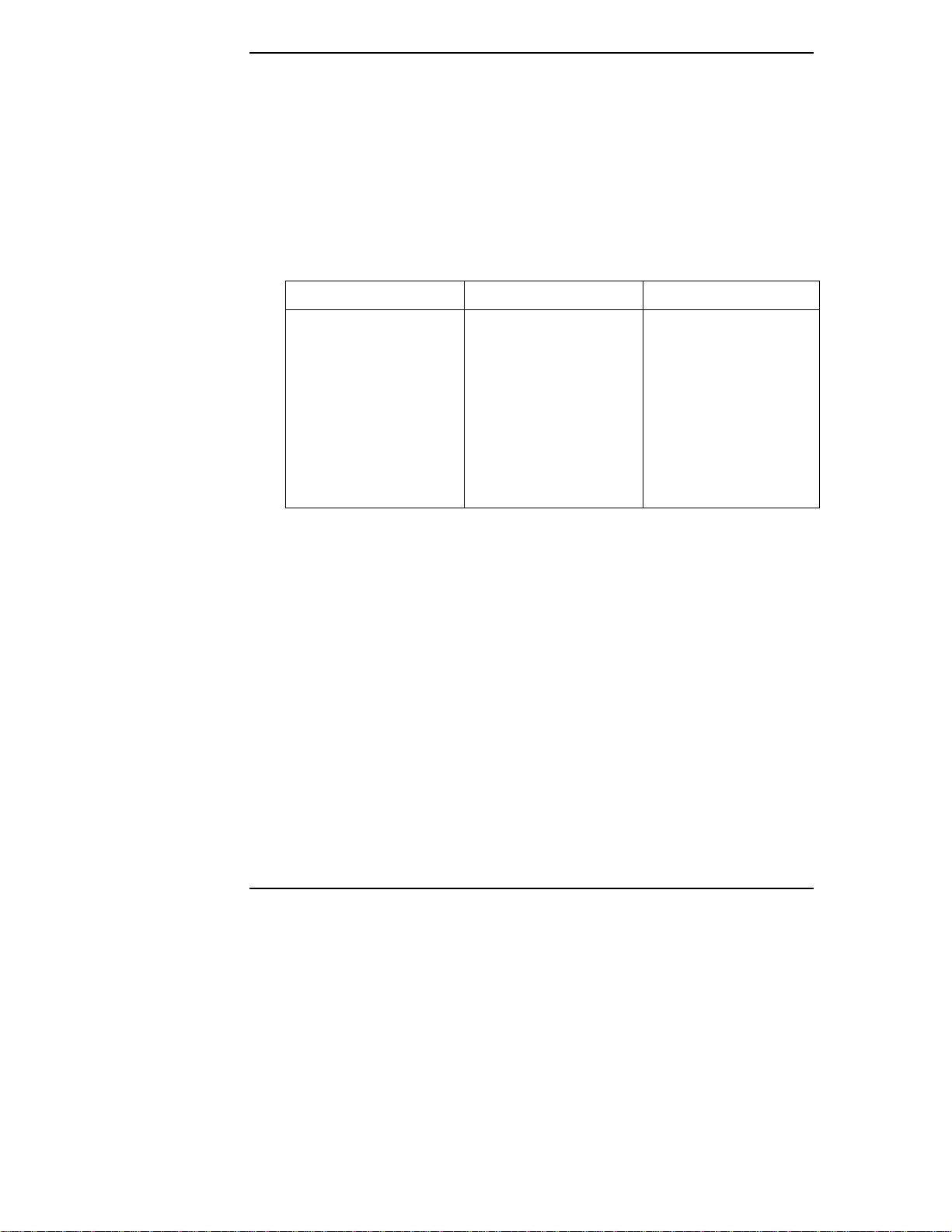
Capitolo 2 Preparazione dell'HP Server tc2110 all'installazione del NOS
3. Esecuzione di HP Diagtools
Per eseguire la diagnostica hardware HP Diagtools sull'HP Server tc2110,
spegnere il server HP, riavviarlo dal CD Startup e seguire le istruzioni a video.
Dopo il test visualizzare e salvare l'inventario hardware.
4. Uso del CD Startup
Il CD Startup in dotazione all'HP Server tc2110 può essere usato come segue:
Uso del CD Startup
Metodo 1 Metodo 2 Metodo 3
Inserire il CD nel nuovo
server HP e riavviarlo.
Ciò permette di eseguire
HP Diagtools (un
programma in DOS).
* Il metodo non è disponibile sui server NetWare perché non dispongono di un browser HTML.
Inserire il CD in un PC
con un brower HTML.
Aprire il file startup.htm.
Ciò permette di creare
dischetti dei driver
(menu HTML).
Inserire il CD nel server
una volta eseguito il
NOS.*
Aprire il file startup.htm.
Ciò permette di creare
dischetti dei driver e
offre l'installazione
automatica dei driver
video di Windows NT o
2000 (menu HTML).
4
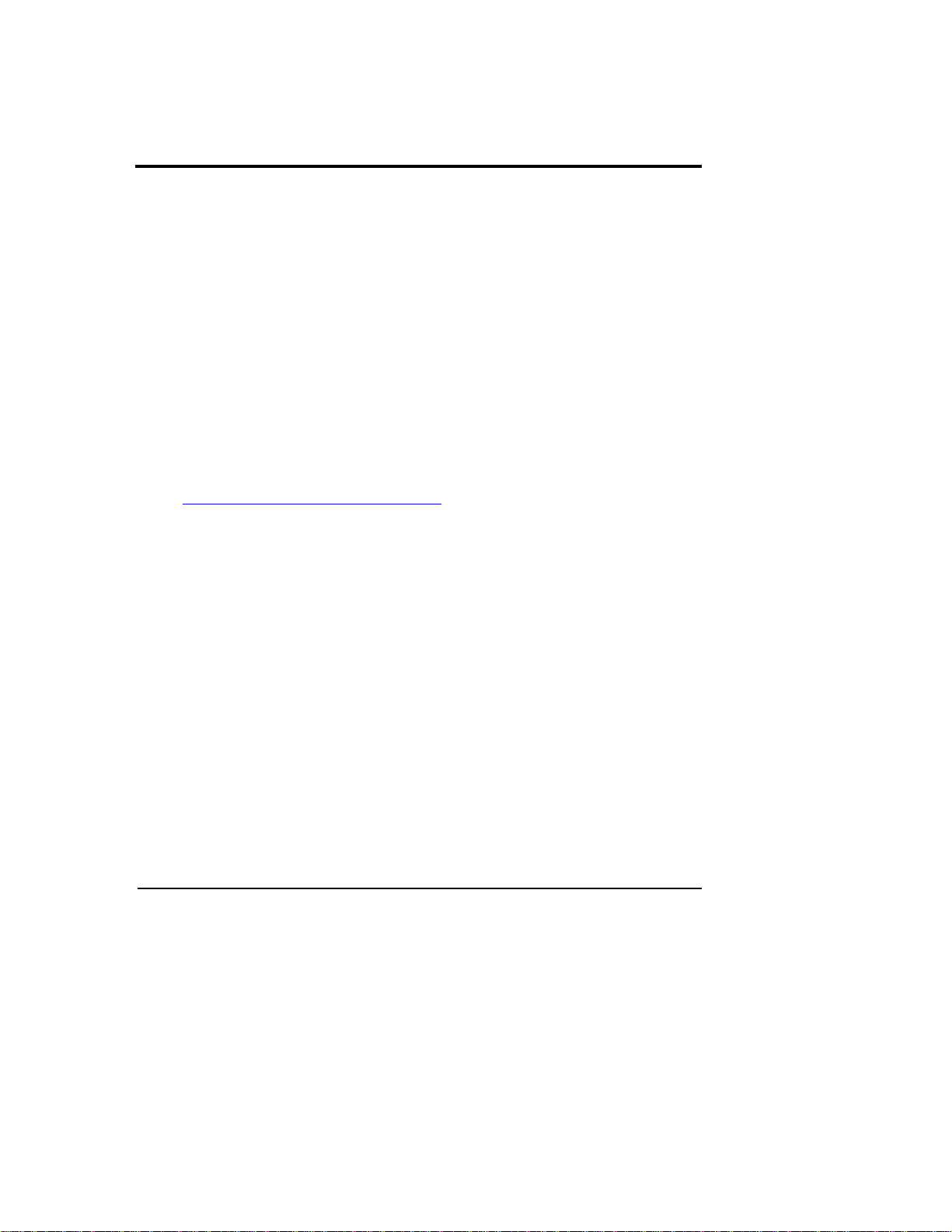
3 Installazione di Microsoft Wind ows
NT 4.0 Server
Preparazione all'installazione
Per i consigli sulla preparazione del server, vedere il capitolo 1 "Preparazione
dell'HP Server tc2110 all'installazione del NOS".
Raccogliere il seguente materiale:
• CD Startup dell'HP Server tc2110
• CD-ROM Microsoft Windows NT4 e ultima versione del Microsoft NT
Service Pack (6a o successiva)
• Sette dischetti formattati da 3.5" vuoti
• Due o più client a scopo di prova (facoltativo).
Per evitare problemi, usare solo l'hardware che compare nell'Elenco di
compatibilità hardware di Windows NT. (HCL), al quale è possibile accedere
visitando il sito Web di Microsoft all'indirizzo
http://www.microsoft.com/ntworkstation/
Procedura generale
1. Creare dischetti dei driver usando il CD HP Startup.
2. Creare dischetti di installazione di Microsoft Windows NT.
3. Eseguire l'installazione di Windows NT.
4. Inizializzare i dischi rigidi.
5. Controllar e lo stato dell'hardware con "Windows NT Diagnostic Tool".
6. Collegare i client in rete e testare i collegamenti.
7. Installazione di altri accessori HP.
1. Creazione dei dischetti dei driver
1. Scegliere tre d ischetti formattati da 3.5" vuoti.
2. Inserire il CD HP Startup nel PC Windows e seguire le istr uzioni a video per
creare i seguenti dischetti:
5
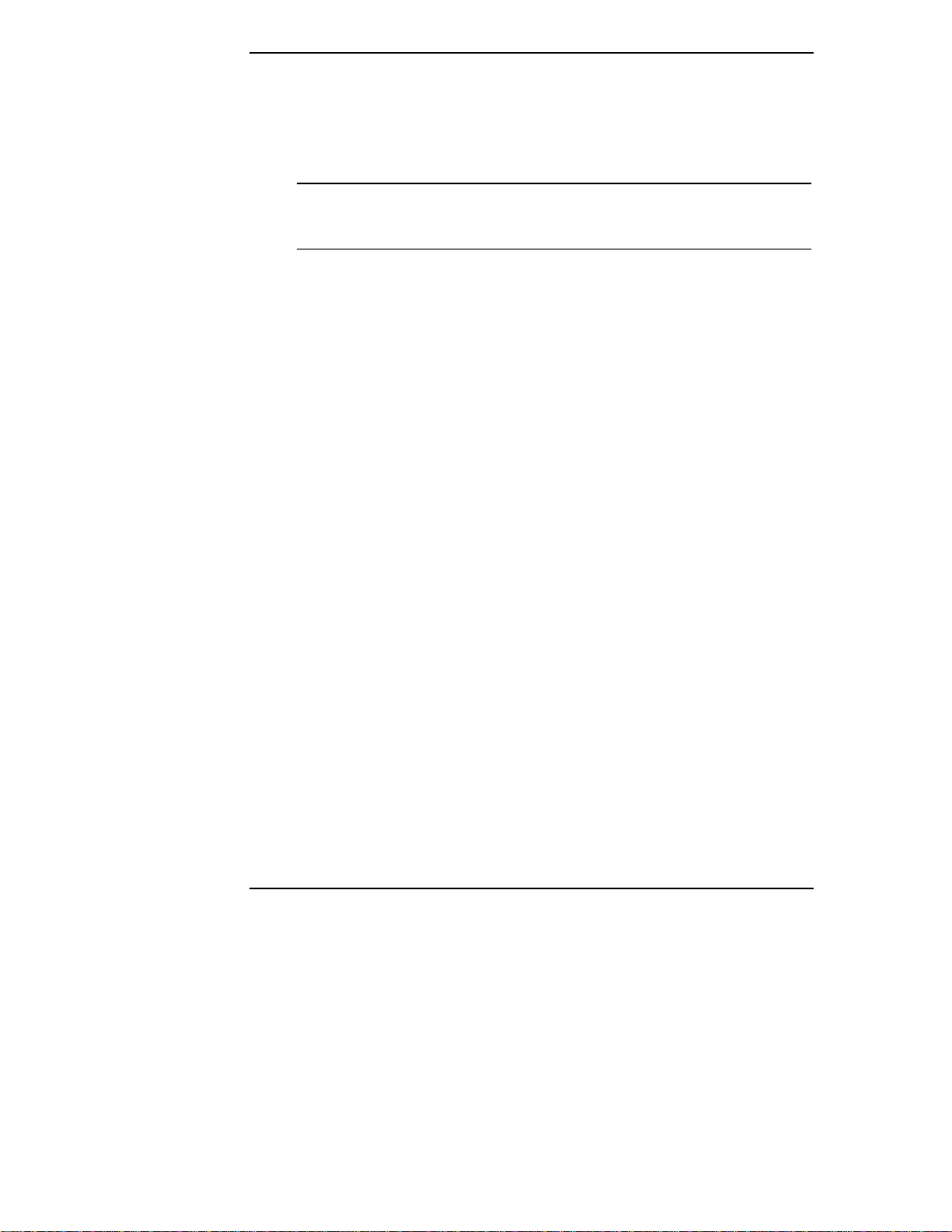
Capitolo 3 Installazione di Microsoft Windows NT 4.0 Server
o Driver SCSI per Windows NT per HP Server tc2110 (disco HP NT SCSI
n.1)
o Driver LAN per Windows NT per HP Server tc2110 (disco HP NT LAN
n.1 e n.2).
NOTA Se il PC Windows non avvia automaticamente il menu Startup,
eseguirlo manualmente aprendo il file Startup.htm, che
si trova nel livello principale del CD Startup.
2. Creazione dei dischetti di installazione di
Microsoft Windows NT
Per installare Microsoft Windows NT 4 .0 sul server sono necessari tre dischetti di
installazione. Per creare i dischetti:
1. Prendere tre dischetti formattati da 3.5" vuoti.
2. Inserire il CD-ROM di Microsoft Windows NT 4.0 nel PC desktop.
3. Al prompt di DOS, digitare:
C:\D:\i386\winnt32 /ox
(in cui D rappresenta la lettera dell'unità CD-ROM).
4. Seguire i p r ompt e inserire i dischetti nell'ordine descritto.
3. Installazione di Windows NT
L'installazione di Windows NT si compone delle fasi seguenti:
• Fase 1 – Installazione dei driver
• Fase 2 – Preparazione dell'unità disco rigido
• Fase 3 – Descrizione della configurazione di sistema
• Fase 4 – Configurazione della rete
• Fase 5 – Completamento dell'installazione
• Fase 6 – Installazione del Service Pack
• Fase 7 – Installazione del driver video HP
6
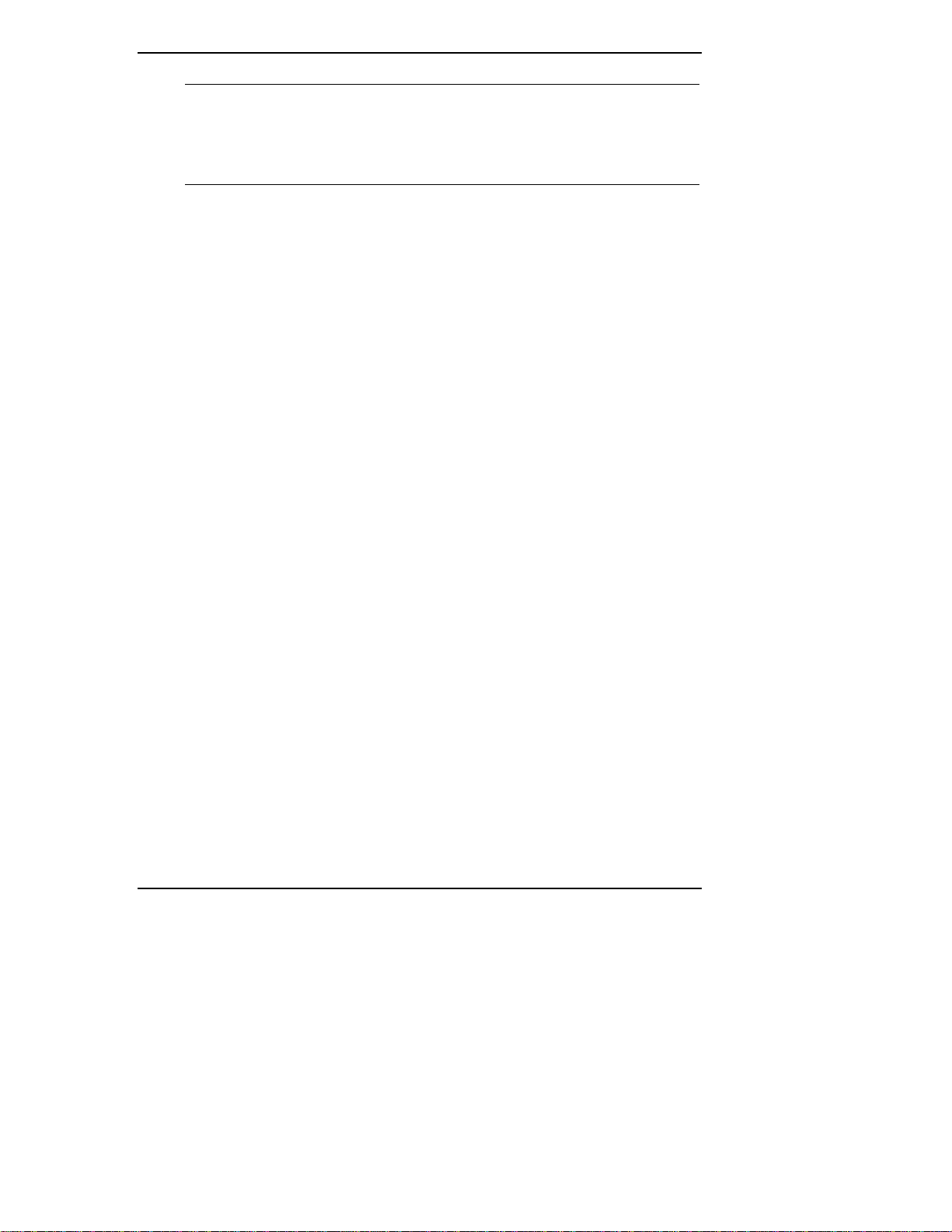
Capitolo 3 Installazione di Microsoft Windows NT 4.0 Server
NOTA Non cercare di installare Windows NT 4.0 eseguendo l'avvio
dal CD-ROM di Windows NT. Questo metodo di installazione
su molti server non funziona correttamente. La procedura di
installazione prevede l'inserimento del CD-ROM di Windows
NT in un secondo momento.
FASE 1 – Installazione dei driver
1. Inserire il dischetto n. 1 di avvio/installazione di Windows NT e avviare il
sistema.
2. Sostituire il dischetto al prompt e premere Invio.
3. Nel menu Installazione di Windows NT Server premere Invio per continuare.
4. Premere Invio per avviare la rilevazione automatica della memoria di massa.
Il CD-ROM IDE è rilevato e viene proposto il driver appropriato.
5. Nei modelli SCSI:
a. Premere S per selezionare manualmente gli adattatori SCSI. L'installatore
di Windows NT visualizza un elenco di opzioni.
b. Premere Invio per selezionare l'opzione predefinita "Other (Requires
Disk provided by a hardware manufacturer)".
c. Alla richiesta di inserire il "Manufacturer-supplied hardware
support disk", inserire il driver SCSI per Windows NT dell'HP
Server tc2110 (disco HP NT SCSI n.1) nell'unità disco floppy e premere
Invio.
d. Premere Invio per selezionare "Adaptec Ultra160 Family PCI
SCSI controller".
6. Controllar e che le schede di controllo IDE del CD-ROM e SCSI PCI (se
disponibili) siano rilevate correttamente controllandone lo stato nella parte
superiore del video. L'installazione non avrà successo se i due driver non
sono installati correttamente.
7. Se devono essere installati altri dispositivi di memoria di massa, farlo ora
premendo S.
8. Alla fine, premere Invio per continuare.
FASE 2 – Preparazione dell'unità disco rigido
1. Premere Invio per continuare se il disco rigido contiene pi ù di 1024 cilindri.
Il sistema HP può gestirli correttamente.
7
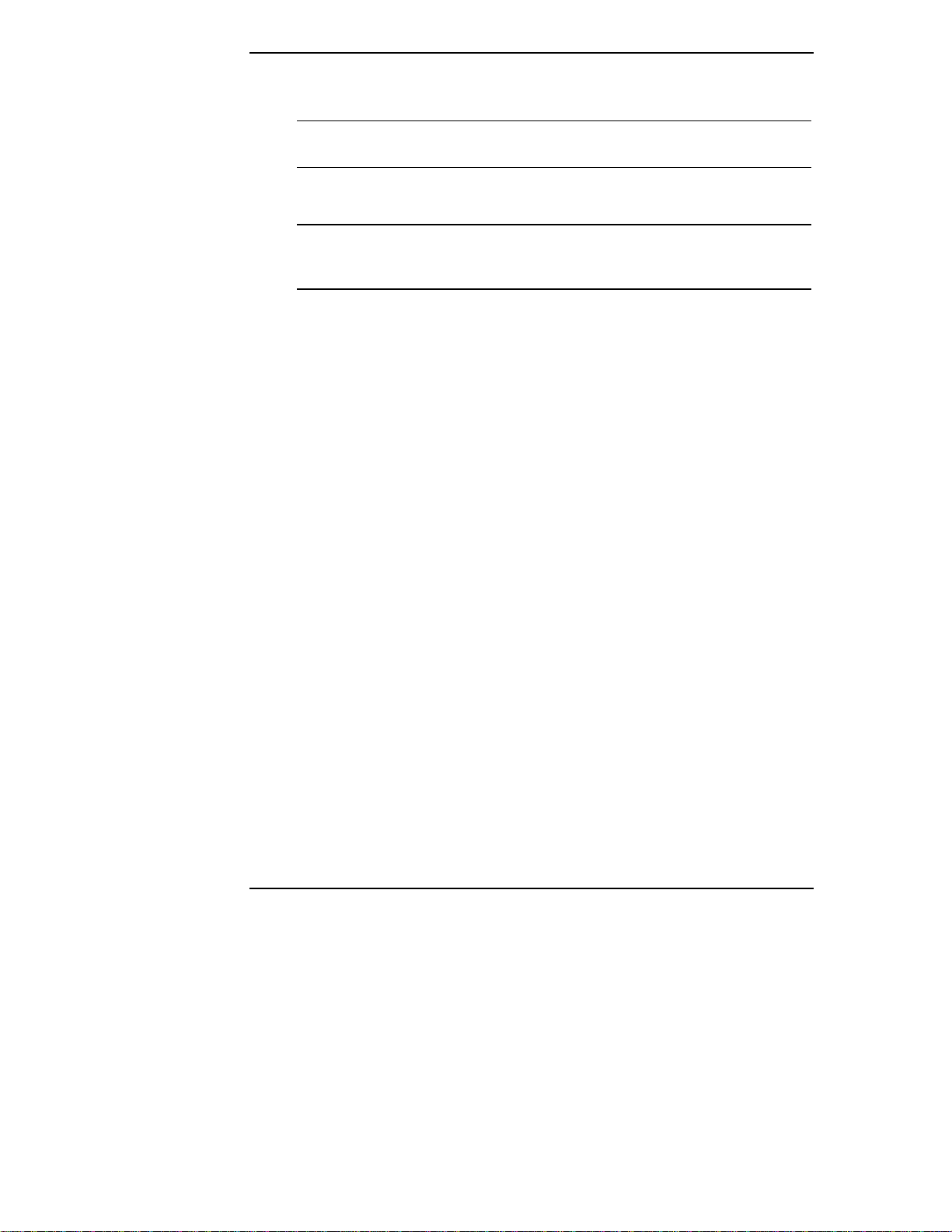
Capitolo 3 Installazione di Microsoft Windows NT 4.0 Server
2. Premere C al prompt per continuare l'installazione.
NOTA Se il nuovo HP Server è stato riconfigurato per usare un disco
rigido contenente dati, Windows chiede un altro menu.
3. Inserire il CD-ROM Windows NT al prompt e premere Invio.
NOTA L'unità CD-ROM ha bisogno di alcuni secondi per rilevare il
nuovo CD inserito. Se la prima volta è stato premuto il tasto
Invio troppo rapidamente, può essere necessario ripremerlo.
4. Premere freccia giù per leggere il Co ntratto di licenza e poi F8 per dare il
proprio assenso e procedere con l'installazione.
5. La schermata di installazione di Windows NT Server visualizza i componenti
hardware e software del sistema rilevati. Se la configurazione corrisponde a
quella del proprio computer premere Invio.
6. L'installazione riporta quindi un elenco di dischi rigidi del server, con le
partizioni proposte su ogni unità. Viene evidenziata la partizione predefinita
sulla quale installare Windows NT sulla pri ma unità (unità 0) . Selezionare C
per creare una partizione nello spazio non ripartito.
7. Digitare le dimensioni della partizione NOS (consigliati 2000 MB). Premere
Invio per convalidare le dimensioni della partizione.
8. Premere Invio per installare Windows NT nella partizione " New
(Unformatted)".
9. Selezionare un formato di sistema di file per la partizione NOS fra FAT
(sistema di file di tipo DOS) e NTFS (sistema di file di tipo Windows). HP
consiglia di usare il formato NTFS. Premere Invio per procedere con la
formattazione della partizione (l'operazione potrebbe durare a lungo: tutto
dipende dalle dimensioni della partizione).
10. Specificare la directory di Windows NT (predefin ita = \WINNT)e prem ere In vi o.
11. Premere Invio affinché l'installazione esamini il disco rigido.
12. Inserire il driver di Windows NT HP Server tc2110 SCSI (disco HP NT n.1)
alla richiesta di inserire un disco, quindi premere Invio
13. Togliere il disco inserito e il CD-ROM Windows NT dalle unità prima di
premere Invio per riavviare il computer.
8

Capitolo 3 Installazione di Microsoft Windows NT 4.0 Server
FASE 3 - Descr izione dell a configuraz ione di sist ema
1. Inserire il CD-ROM di Windows NT Server al prompt e premere Invio.
NOTA L'unità CD-ROM ha bisogno di alcuni secondi per rilevare il
nuovo CD-ROM inserito. Se compare la finestra "Files
Needed", premere ancora Invio.
2. Fare clic su Ne xt nella scherm ata di installazione di Windows NT Server per
raccogliere informazioni sul computer.
3. Per personalizzare l'installazione usare l'interfaccia grafica.
NOTA "Backup domain controller" può e ssere modificato in "Primary
domain controller" e viceversa. "Stand Alone Server" non può
invece essere modificato in "Primary Domain Controller" o
riportato a "Backup Domain Controller".
4. Disco di riparazione di emergenza: HP consiglia di creare il disco per salvare
la configurazione di Windows NT Server. Preparare un disco floppy
formattato vuoto per creare il disco e premere Next. Non è necessario
inserire a questo punto il dischetto vuoto per c hé l'installazione di Windows
NT crea il disco alla fine della fase di configurazione.
FASE 4 – Configurazione d ella ret e
1. Nella schermata di installazione di Windows NT , fare clic su Next per
installare la rete di Windows NT.
2. Fare clic su Ne xt nella finestra che segue per usare l'adattatore di rete
incorporato dell'HP Server tc2110.
3. Fare clic su Ne xt per confermare l'installazione di Microsoft Internet
Information Server.
4. Una volta nella sc hermata degli adattatori di rete, per caricare il driver della
LAN HP NON selezionare Start Search, ma Select from list…:
a. Selezionare il pulsante Have Disk quando compare l'elenco dei driver
delle schede di rete, per usare il driver specifico HP.
b. Inserire il driver LAN Windows NT HP Server tc2110 (disco HP NT
LAN n.2) e premere Invio.
c. Premere Invio per convalidare la selezione di "Intel® PRO
Adapter", poi ancora Invio per confermare la scelta degli adattatori.
9
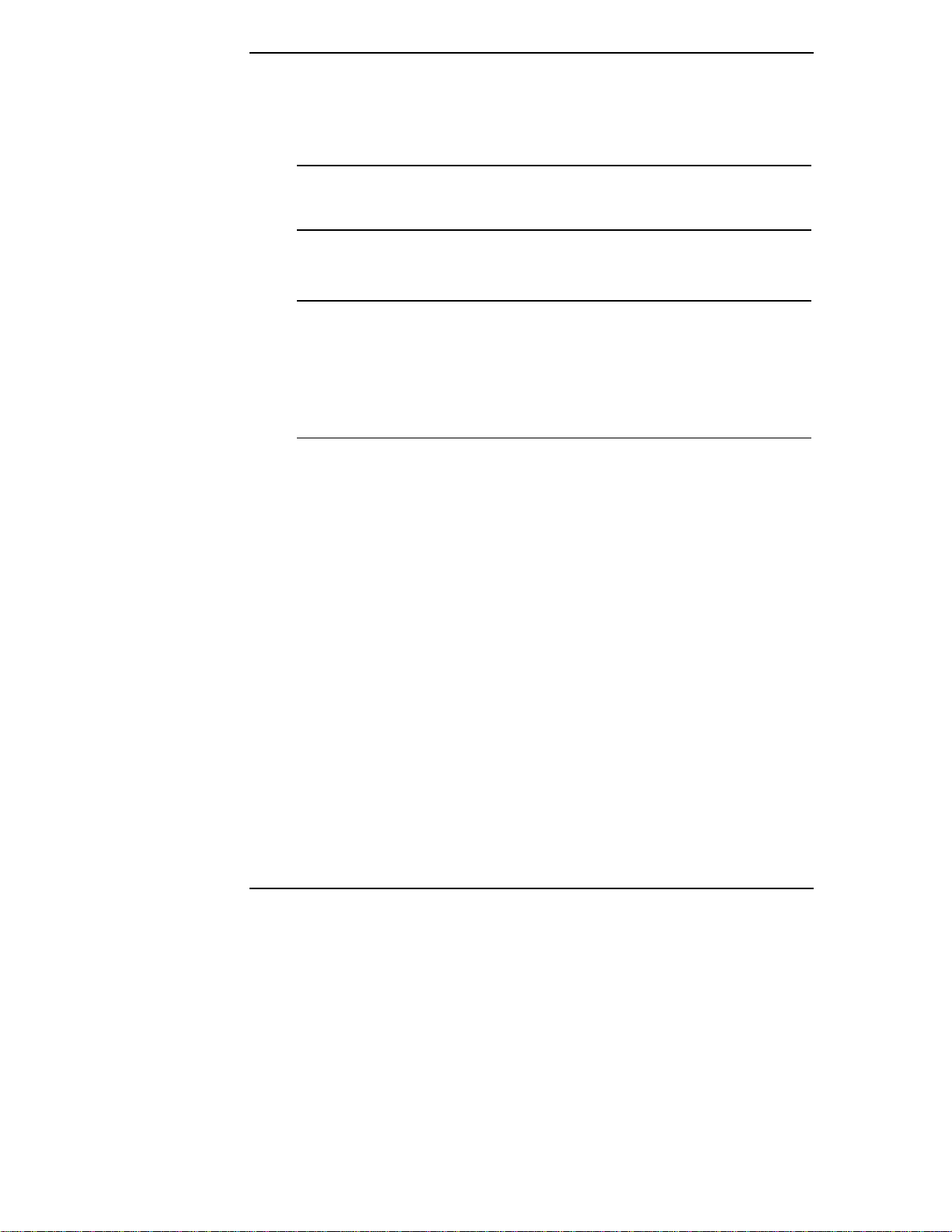
Capitolo 3 Installazione di Microsoft Windows NT 4.0 Server
d. Alla richiesta, inserire il secondo disco dei driver (disco HP NT LAN n.2)
5. Seguire le istruzioni a video per completare la scelta dei protocolli e dei
servizi di rete.
NOTA Le impostazioni della rete devono essere adattate al proprio
ambiente (per altre informazioni sulle impostazioni della rete,
vedere i manuali di Microsoft NT Server).
6. Al prompt dell'installazione di Windows NT Server, fare clic su Next per
installare tutti i componenti selezionati in precedenza.
NOTA Per specificare un indirizzo IP e saltare l'installazione del
componente DHCP, l'installazione di Windows NT Server apre
la finestra Proprietà di Microsoft TCP/IP dove è necessario
inserire l'indirizzo IP. Per configurare un'altra volta
l'indirizzo IP dopo aver completato l'installazione di Windows,
selezionare Start | Setting | Control panel |Network |
Protocols | TCP/IP Protocol Properties.
7. Fare clic su Ne xt nella finestra Network Bindings per confermare i servizi
predefiniti.
8. Fare clic su Ne xt per avviare la rete.
9. Fare clic su Ne xt per confermare il dominio nel quale opererà il server.
FASE 5 – Completam ento dell'inst allazione
1. Scegliere Finish per completare l'ultima fase dell'installazione.
2. Windows NT Server 4.0 procede con l'installazione di Microsoft Internet
Information Server 2.0:
a. Premere Invio per confermare le opzioni di installazione predefinite e
ancora Invio per confermare la creazione della directory di installazione.
b. Premere Invio per confermare le directory publishing e ancora Invio per
confermarne la creazione.
c. Leggere le informazioni relative all'impostazione del dominio Internet e
premere OK.
d. Selezionare i driver ODBC adatti (selezionare almeno i driver del server
SQL predefiniti) e premere OK.
3. Impostare Fuso orario, Data, e Ora e selezionare Chiudi.
10
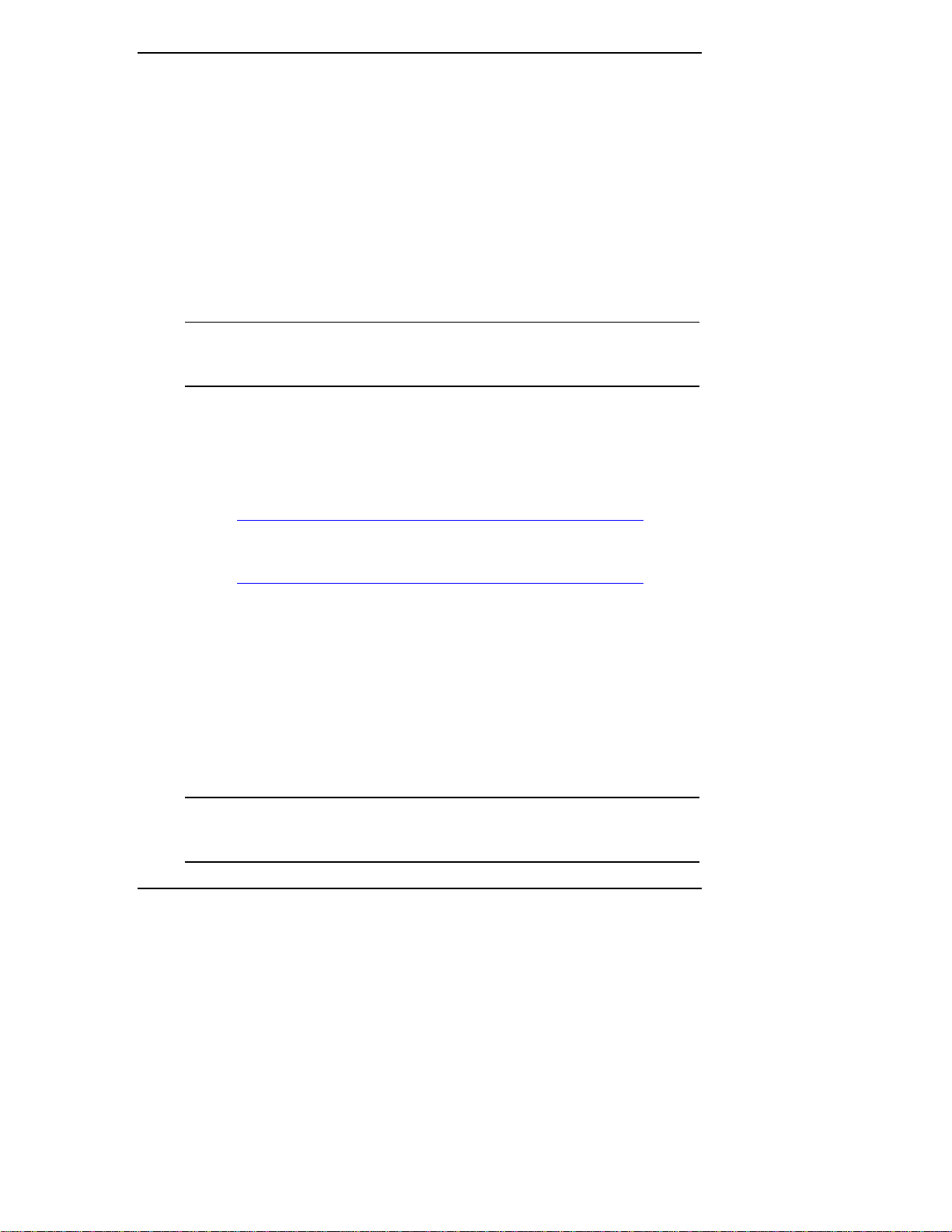
Capitolo 3 Installazione di Microsoft Windows NT 4.0 Server
4. Il sistema notifica l'installazione di un driver video VGA. Non cercare di
installare il driver video ad alta risoluzione HP a questo punto poiché sarebbe
sovrascritto dall'installazione del service pack. Le istruzioni per l'esecuzione
dell'installazione sono più Next. Fare clic su OK per uscire dalla finestra e
ancora OK per chiudere la finestra delle proprietà del video.
5. Al prompt, inserire il disco formattato vuoto per creare il Disco di
riparazione di emergenza e fare clic su OK.
6. Al prompt, togliere il Disco di riparazione di emergenza e il CD-ROM di
Windows NT Server dall'unità e riavviare il sistema premendo Invio.
7. La schermata di accesso a Windows NT compare dopo i POST e
l'installazione di base di Windows NT è completa.
NOTA Se è stato selezionato il formato NTFS e il sistema deve
convertire la partizione di utilità da FAT a NTFS,
l'installazi one di Windows NT può durare a lungo.
FASE 6 – Installazione del Service Pack
1. Come ottenere una copia dei Service Pack di Windows NT 4.0:
o Se il server HP è già collegato a Internet, scaricare il Service Pack
aggiornato dal sito Web Microsoft all'indirizzo
http://www.microsoft.com/ntserver/nts/downloads/recommended
o Se si può accedere a un PC collegato a Internet e fornito di unità CD-RW,
si può scaricare l'ultima versione del Service Pack dal sito Web Micr osoft
http://www.microsoft.com/ntserver/nts/downloads/recommended
e
copiare il Service Pack su CD-ROM. La procedura permette di installare
il Service Pack da CD-ROM sul server HP.
o Per ricevere a casa il CD-ROM con il Service Pack, contattare l'assistenza
Microsoft al numero (800) 936 5900 o (800) 426 9400.
2. Pe r installare il Ser vice P ack, collegarsi al server HP come Amministratore
ed eseguire il Service Pack.
3. Selezionare "Accept the License Agreement" e fare clic su Install.
4. Al prompt, fare clic su Restart per riavviare il sistema (ricordarsi di togliere
tutti i dischetti e il CD-ROM dalle unità).
NOTA Durante l'installazione del service pack, rispondere No alla
richiesta di sovrascrivere i file dei driver, per conservare i
driver HP installati in precedenza.
11
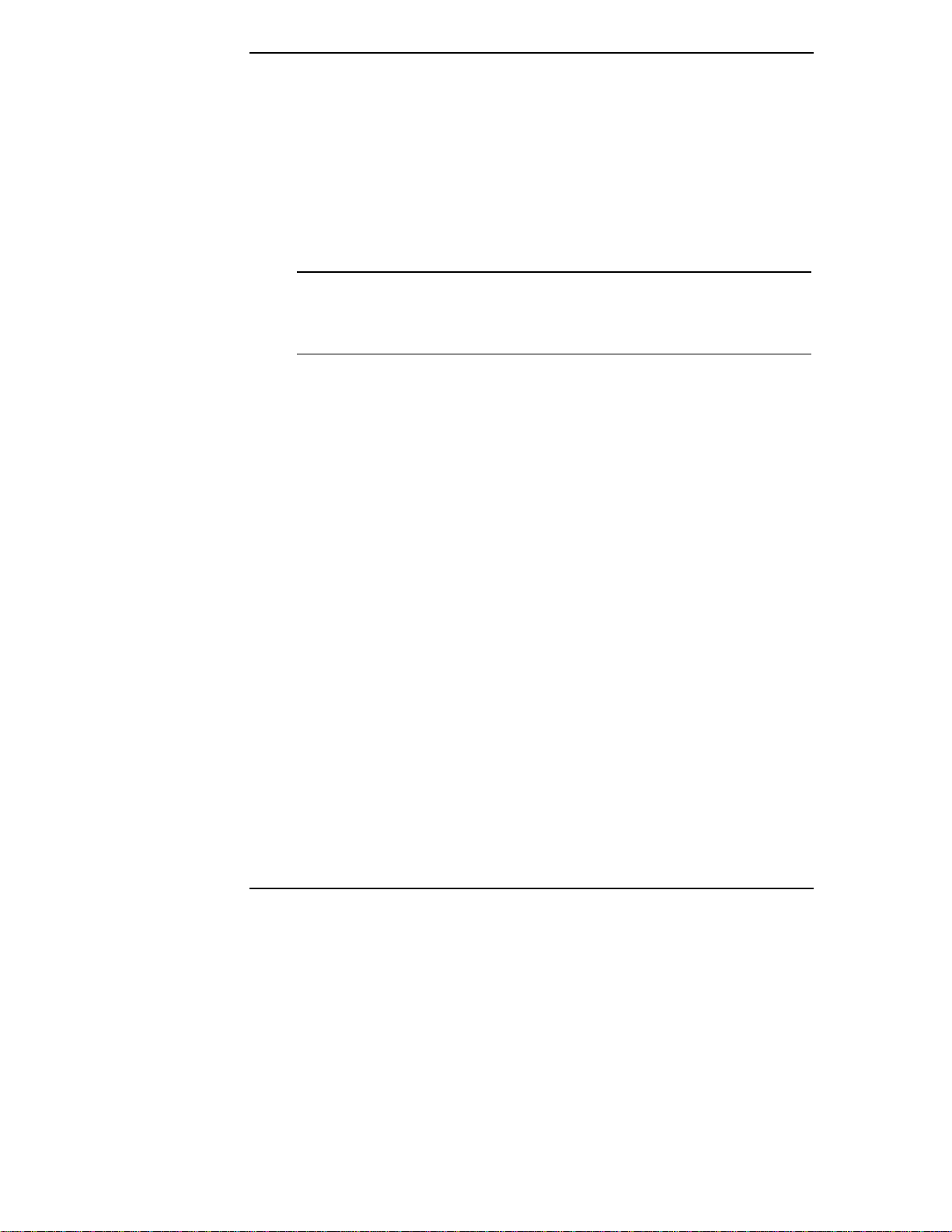
Capitolo 3 Installazione di Microsoft Windows NT 4.0 Server
FASE 7 – Inst allazione del driver v ideo HP
La procedura di installazione di Microsoft Windows ha permesso di installare il
driver video VGA standard. Per usare il driver video ad alta risoluzione:
1. Controllare che sia installato il Service Pack di Microsoft Windows NT
(versione 6a o superiore). Si tratta di un controllo OBBLIGATORIO.
2. Collegars i al server HP come Amministratore e inserire il CD HP Startup
nella sua unità. Il CD HP Startup si avvia automaticamente e compare un
menu.
NOTA Il server HP deve rilevare automaticamente la presenza del CD
HP Startup e avviare il menu Startup. In caso contrario,
avviarlo aprendo il file Startup.htm posto nella radice del CD
HP Startup.
3. Selezionare il driver del video NT 4.0 nella pagina "Drivers summary
table / accessing hp drivers".
4. Si apre il programma di installazione del driver video HP. Fare clic su Next
per avviare l'installazione.
5. Selezionare “NVIDIA Vanta”".
6. Al prompt, fare clic su Finish per riavviare il sistema alla fine
dell'installazione.
7. Dopo l'accesso dell'utente, il sistema avvisa che sono in uso le risoluzioni
predefinite del video. Fare clic su OK. Configurare le impostazioni e testarle.
4. Inizializzazione del disco rigido
Per gestire le unità e le partizioni:
1. Fare clic su Start | Programs | Administrative Tool | Disk administrator.
2. Fare clic su OK per procedere quando il sistema avvisa della presenza di un
nuovo disco rigido da configurare.
3. Selezionare lo spazio su disco disponibile sul grafico e usare i menu per
creare altre partizioni.
4. Uscire da Amministratore del disco.
5. Per completare la formattazione delle nuove partizioni, aprire My
Computer, fare clic con il tasto destro su una nuova partizio ne da formattare
e selezionare format.
12
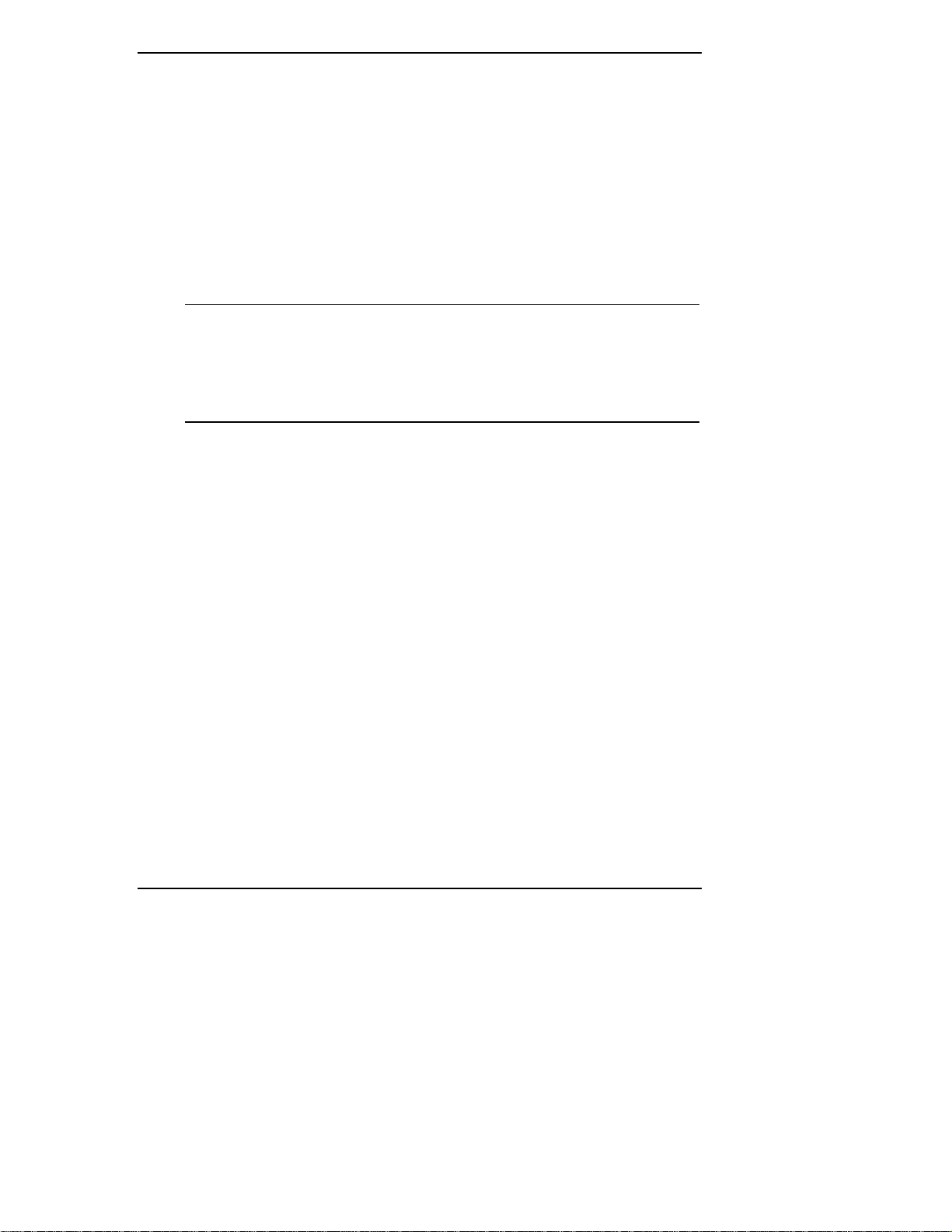
Capitolo 3 Installazione di Microsoft Windows NT 4.0 Server
5. Controllo dello stato dell'hardware
Il paragrafo spiega come verificare con semplicità l'installazione di Windows NT.
Si noti che il CD-ROM Windows NT Resource Guide (contattare Microsoft)
fornisce le utilità per generare le attività che testano il sistema. Le pr o cedure che
seguono usano strumenti standard in dotazione all'installazione di Windows NT
Server.
1. Contro llar e il r e gistro degli errori nell'Event Viewer (Start | Programs |
Administrative tools | Event Viewer) per accertarsi che non siano stati
rilevati errori. In caso di errore, vedere il paragrafo sulla risoluzione dei
problemi in questo documento e nella guida Windows NT Reference Manual.
NOTA Se non si è collegato il server prima dell'accesso dell'utente,
Event Viewer di Windows NT può registrare errori di rete.
Se il problema si presenta non risolvibile, contattare
l'assistenza HP o usare il sito Web HP per altre informazioni
sulla risoluzione dei problemi.
2. Eseguire la diagnostica di Windows NT (Start | Programs | Administrative
tools | Windows NT Diagnostic) per raccogliere informazioni sul BIOS di
sistema, sulle risorse, sulla memoria fisica e sul video.
3. Controllare che gli adattatori siano installati correttamente:
a. Aprire il pannello di controllo (Start | Settings | Control panel).
b. Controllare lo stato dell'adattatore di rete. La diagnostica può essere
lanciata selezionando la scheda Diagnostics e facendo clic su Run Tests.
Alla fine, chiudere la finestra (se è stata eseguita la diagnostica, Windows
consiglia di riavviare il sistema).
c. Controllare lo stato dell'adattatore SCSI selezionando SCSI Adapters nel
Control Panel e fare clic sulle Properties di ogni dispositivo.
6. Collegamento dei client in rete e test dei collegamenti di rete
1. Creazione delle condivisioni: creare una cartella sul disco rigido e
condividerla (fare clic con il pulsante destro sulla cartella e selezionare
Sharing).
2. Creare nuovi utenti usando l'utilità di Windows NT: Start | Programs |
Administrative tools | User Manager – DOMAIN.
13
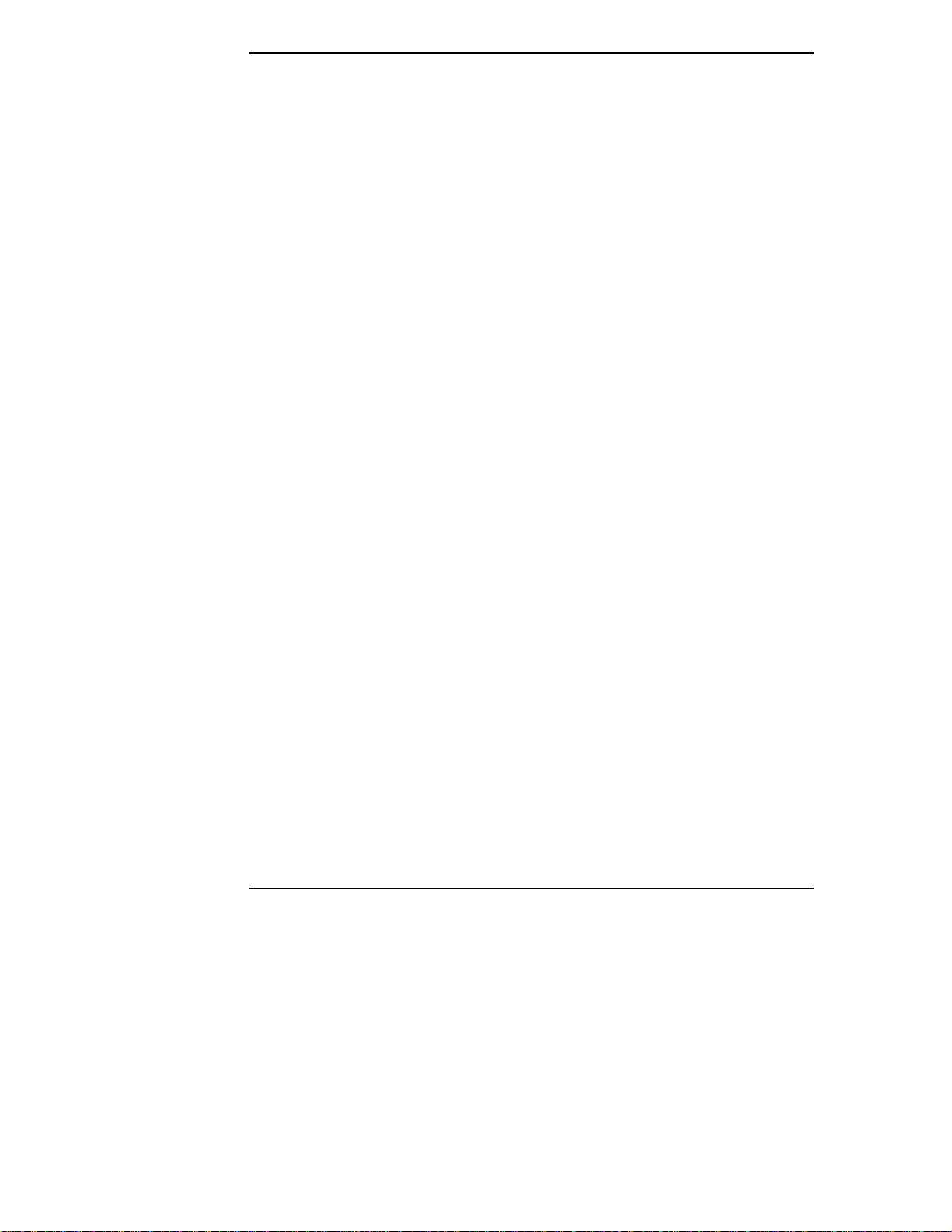
Capitolo 3 Installazione di Microsoft Windows NT 4.0 Server
3. Collegare i PC client alla rete sulla quale lavora il server HP.
4. Aprire la finestra del prompt di comando del server HP (Start | P rograms |
Command Prompt) e verificare la configurazione del protocollo TCP/IP
impostata durante l'installazione di Windows NT digitando:
ipconfig /all
5. Per verificare che il server e i client possano comunicare correttamente:
a. Da uno dei client, aprire il prompt di comando e digitare:
ping nomecomputer
dove nomecomputer è il nome del server inserito durante l'installazione
di Windows NT. Il nuovo server dovrebbe dare quattro risposte. In caso
di problemi di collegamento, risolverli prima di procedere.
Il collegamento può essere verificato anche facendo un ping tra due client
allo stesso prompt del comando, digitando:
ping other_client_IPaddress
Il secondo client dovrebbe dare quattro risposte.
b. Copiare i file dai client al server.
7. Installazione di altri accessori HP
Il CD HP Startup dell'HP Server tc2110 include i driver per gli accessori seguenti:
• LAN HP-Intel 10/100
• Adattatore HP NetRAID-1M
• HP Surestore DAT24i
Per istruzioni dettagliate sulle procedure, vedere il manuale di prodotto in
dotazione all'accessorio.
Risoluzione dei problemi
Il paragrafo aiuta a risolvere alcuni dei più comuni problemi di installazione.
14

Capitolo 3 Installazione di Microsoft Windows NT 4.0 Server
Consiglio 1. Configurazione dell'adattatore bus ho st SCSI
Il boot manager di Windows NT contiene informazioni sul recupero per
permettere all'utente di ritornare all'ultima configurazione funzionante. Se la
configurazione dell'adattatore del bus host SCSI è stata modificata e Windows NT
non si avvia più:
1. Annullare tutte le modifiche hardware apportate dopo l'ultima volta che il
computer è risultato funzionante.
2. Riavviare il computer. Premere la barra spaziatrice quando compare il
messaggio "Press spacebar NOW to invoke the Last Known
Good menu". Seguire le i s t ruzioni a vi deo per continuare l'avvio.
NOTA Non accedere al sistema se compare l'opzione "Press
spacebar NOW to invoke the Last Known Good
screen", perché l a configura zione desiderata verrà eliminata.
3. Una volta che il computer è nuovamente funzionante, controllare le
modifiche alle configurazioni hardware e software. Controll are soprattutto i
conflitti con parti della configurazione del sistema esistente non modi ficate.
Se non si è in grado di stabilire la fonte dell'errore, contattare il rivenditore
dell'adattatore host o l'assistenza tecnica HP.
Consiglio 2. Avviso di NT per unità con p iù di 1024 cilindri
Se l'unità di avvio è nuova o è appena stata inizializzata, durante il primo riavvio
del disco rigido Windows NT può generare un avvertimento riguardante le unità
disco con più di 1024 cilindri. Windows NT può bloccarsi dopo il banner del
BIOS dell'array di dischi o dopo il BIOS SCSI. Si tratta di un limite di Windows
NT (per informazioni vedere l'articolo di Microsoft TechNet Q137474).
In alcune situazioni, il programma di installazione di Windows NT può rilevare in
modo scorretto la geometria del disco rigido e limitare le dimensioni della
partizione iniziale dell'unità a 1024 MB o bloccarsi durante il riavvio. Per risolvere
il problema:
Nel programma di installazione di Windows NT:
1. Ripartire la partizione primaria a 1024 MB.
2. Formattare la partizione primaria usando il formato FAT.
3. Premere F3 per uscire dal programma di installazione.
4. Riavviare il programma di installazione.
5. Nella schermata della partizione dell'unità, cancellare la p a r tizione primaria
da 1024 MB.
15

Capitolo 3 Installazione di Microsoft Windows NT 4.0 Server
6. Ripartire la partizione primaria co n le dimensioni desiderate fino a un
massimo pari alla capacità dell'unità.
7. Continuare con il programma di installazione di Windows NT.
Consiglio 3. File del Se rvice Pack sost ituiti senza riscontro
Alcune modifiche alla configurazione di sistema chiedono di installare il dischetto
dei driver originale di Windows NT, il ché potrebbe provocare la sostituzione dei
file di sistema con la versione precedente.
Per eseguire le modifiche è quindi consigliabile riapplicare il service pack.
Consiglio 4. Uso del registro degli ev enti di NT per diagnosticar e i problemi dell'adattatore di r ete
Se il driver dell'adattatore di rete non si avvia o non funziona correttamente,
esaminare il registro degli eventi per sapere se ci sono messaggi della diagnostica.
1. Avviare l'applet dell'Event Viewer in Administrative Tools in Program
manager.
2. Ricercare nella colonna della fonte del Registro degli eventi le voci "Hptx".
3. Fare doppio clic sulla voce per esaminare la finestra di dialogo Event Detail.
La parte superiore della finestra fornisce una descrizione generica dell'errore.
La parte inferiore della finestra è un esagono con i dati degli errori in formato
ASCI.
4. Scorr e r e i dati dell'errore in formato ASCII e cercare le stringhe leggibili.
5. Se è presente, una stringa leggibile descriverà il problema più
dettagliatamente.
6. Se non sono presenti stringhe leggibili, questo indica che il driver si è
guastato all'inizio della procedura di caricamento a causa di un conflitto tra
risorse (per esempio, un conflitto della porta di I/O).
NOTA Controllare che l'adattatore di rete sia collegato a un hub
funzionante e che il LED sia acceso. In caso contrario il driver
potrebbe non installarsi.
Consiglio 5. Avvio da un alt ro disco rigido SC SI
Per avviare Windows NT da un altro disco rigido SCSI, premere Ctrl-A durante
l'avvio del sistema e accedere al menu SCSI-Select. Configurare l'opzione di
priorità del disco rigido SCSI nel menu Boot Device Ordering.
16

Capitolo 3 Installazione di Microsoft Windows NT 4.0 Server
Consiglio 6. Riavv io dell'installazion e di Windows NT
Per riprendere l'installazione di Windows NT dall'inizio, usar e un'utilità come
fdisk per cancellare tutti i dati e le partizioni dal disco rigido, quindi ripetere
tutta la procedura di installazione.
Informazioni online e fonti software
• Sito Web HP: http://www.hp.com
• Sito Web Microsoft: http://www.microsoft.com
• Servizi di assistenza Microsoft: http://support.microsoft.com/directory
• Sistema avanzato di database automatico Windows NT (800) 936-4400
17


4 Installazione di Microsoft Wind ows
2000 Server e Small Busin ess
Server 2000
Preparazione all'installazione
NOTA Per semplicità, il manuale chiama "Windows 2000 Server" e "
Small Business Server 2000" semplicemente "Windows 2000".
Per i consigli sulla preparazione del server, vedere il capitolo 1 "Preparazione
dell'HP Server tc2110 all'installazione del NOS".
Raccogliere il seguente materiale:
• CD HP Startup dell'HP Server tc2110
• CD-ROM Microsoft Windows 2000 e l'ultima versione del Service Pack di
Microsoft Windows 2000 (2 o superiore)
• Sei dischetti da 3.5" vuoti e formattati
• Due o più client a scopo di prova (facoltativo).
Procedura generale
1. Eseguire l'installazione di Windows 2000 Server.
2. Completare l'installazione (Microsoft Service Pack, driver Chipset, driver
HP, console di ripristino).
3. Configurare il sistema.
4. Configurare la rete.
5. Installazione di altri accessori HP.
1. Creazione dei dischetti dei driver
1. Procurarsi un dischetto vuoto e formattato da 3.5".
19

Capitolo 4 Installazione di Microsoft Windows 2000 Server e Small Business Server 2000
2. Inserire il CD HP Startup in un PC Windows e seguire le istruzioni a video
per creare il dischetto dei driver SCSI per Windows 2000 (disco HP W2K
SCSI).
NOTA Se il PC Windows non avvia automatica mente il menu Startup,
avviarlo aprendo il file Startup.htm ubicato nel livello
principale del CD HP Startup.
2. Installazione di Windows 2000
NOTA Windows 2000 può essere installato dal dischetto di
installazione o direttamente dal suo CD-ROM, anche se HP
consiglia di usare il secondo metodo perché più veloce.
1. Avviare il nuovo server dal CD-ROM di Windows 2000.
2. Compare il messaggio "Setup is inspecting your hardware
configuration." e viene visualizzata la schermata dell'installazione.
3. Nella parte inferiore della schermata, compare "Press F6 if you
need to install a third party SCSI or RAID
controller".
Se si dispone di un modello SCSI:
a. P r emere S per specificare altre schede SCSI.
b. Alla richiesta di inserire il dischetto dei driver, inserire il dischetto HP
W2K SCSI creato dal CD HP Startup tc2110.
c. Premere Invio per continuare.
d. Selezionare "Adaptec Ultra 160 Family PCI SCSI
Controller Win 2000" e premere Invio.
20
NOTA Purtroppo l'installazione di Windows 2000 permette di
selezionare F6 entro un intervallo molto breve. Se la
selezione non viene fatta nel tempo limite, è necessario
riavviare il sistema e ricominciare dal punto 1.
4. Premere Invio per continuare dalla schermata "Windows 2000 Setup -
Welcome to Setup".
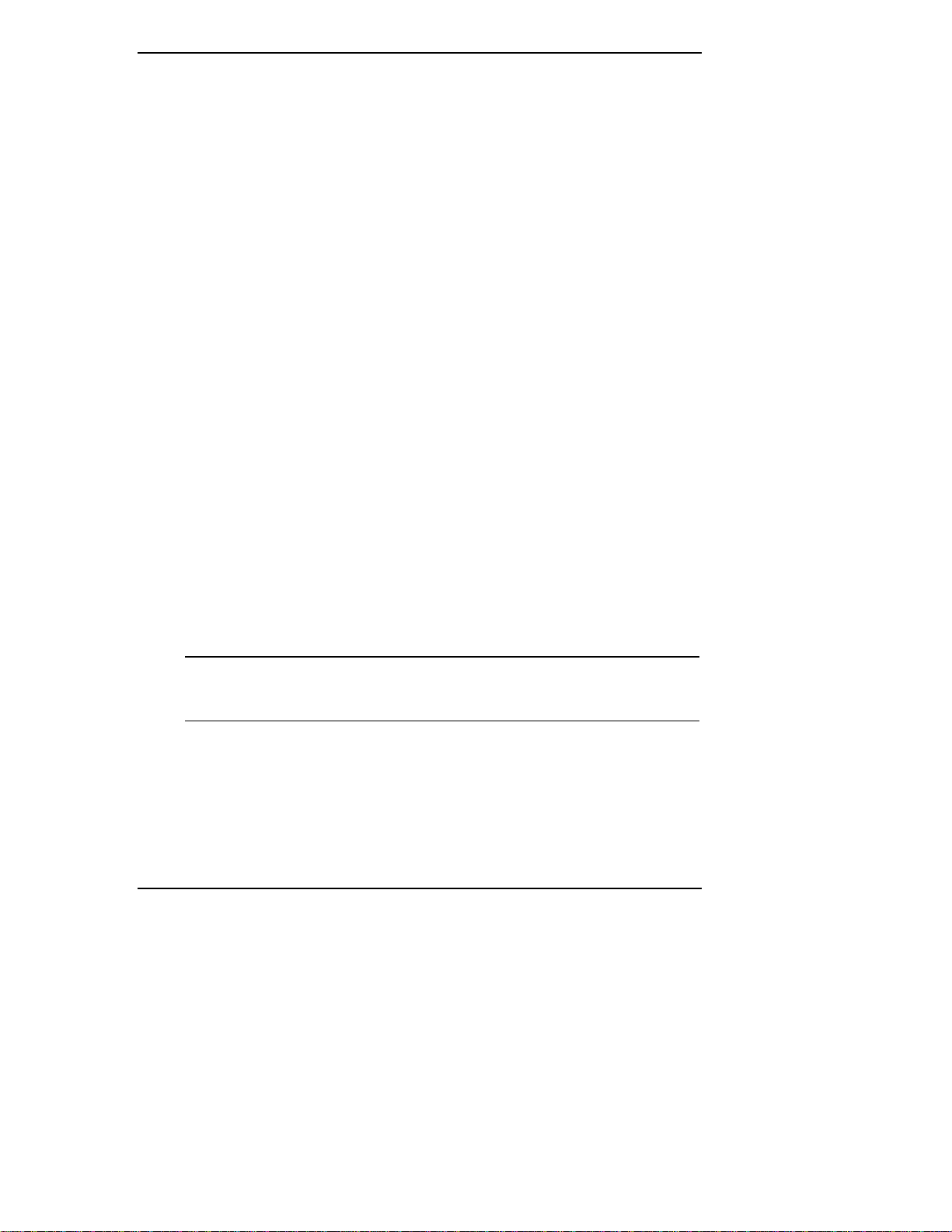
Capitolo 4 Installazione di Microsoft Windows 2000 Server e Small Business Server 2000
5. Premere C per continuare l'installazione dalla schermata "Installazione has
determined that your computer's startup hard disk is new…".
6. Premere F8 per accettare il contratto di licenza.
7. Nella schermata di ripartizione delle unità, selezionare l'unità di destinazione.
Per installare Windows 2000 su tutta l'unità, premere Invio oppure premere
C per creare la partizione dell'unità.
Nell'esempio creeremo una partizione da 2GB. Si noti che Windows 2000
non ha il limite di 2 GB di NT 4.0.
a. Premere C per creare una partizione.
b. Al prompt "Create partition size", digitare 2048 e premere Invio.
c. HP consiglia di creare tutte le partizioni necessarie per ogni unità.
Selezionare lo spazio non ripartito e premere C per creare altre partizioni.
8. Selezionare l'unità di destinazione su cui installare Windows 2000 e premere
Invio.
9. Selezionare "Format the partition using the NTFS file
system" e premere Invio.
10. L'installatore formatterà e copierà i file sul disco rigido.
11. Il sistema si riavvia e lancia l'interfaccia grafica di Windows 2000. prima di
Prima di riavviare controllare che sia stato tolto il dischetto dei d r iver.
12. Nella finestra di dialogo "Installazione guidata " fare clic su Next per
continuare.
13. Compare la schermata "Installazione periferiche" con una barra di progresso
a video. L'operazione può durare dai 10 ai 15 minuti.
14. Ora è possibile personalizzare l'installazione usando l'interfaccia grafica.
NOTA Potrebbe essere necessario modificare le impostazioni di rete
per adattarle al proprio ambiente (vedere i manuali Microsoft
2000 per altre informazioni sulle impostazioni di rete).
15. Si apre la schermata "Installing Components Display" che presenta una barra
di progresso. Per completare questa fase sono necessari circa 20 minuti.
16. La procedura guidata avvia automaticamente la parte "Performing Final
Tasks" per completare l'installazione. L'operazione potrebbe richiedere molto
tempo, con la barra di progresso apparentemente ferma.
21

Capitolo 4 Installazione di Microsoft Windows 2000 Server e Small Business Server 2000
NOTA In "Saves Settings" potrebbe trascorrere un periodo di tempo
senza attività apparente: attendere comunque.
17. In "Completing the Windows 2000 Setup Wizard", togliere il CD-ROM e
fare clic su Finish. Il sistema si riavvia automaticamente da disco rigido.
18. Seguire le istruzioni a video per accedere al sistema (premere Ctrl-Alt-
Canc). Inserire la password amministratore definita in precedenza.
19. Se è stato installato Windows 2000 Server, viene lanciato "Windows 2000
Configure Your Server". Chiudere la finestra per posticipare la
personalizzazione del server alla fine della procedura di installazione.
20. Se è stato installato Microsoft Small Business Server 2000, fare clic su
Cancel per chiudere la finestra "Setup needs the location of
the Small Business server 2000 Setup files…".
NOTA La procedura guidata "Windows 2000 Configure Your Server"
può essere aperta in qualsiasi momento facendo clic su Start |
Programs | Administrative tools | Configure your server.
3. Completamento dell'installazione
FASE 1 – Installazione del Service Pack
1. Come ottenere una copia dei Service Pack di Windows 2000:
o Se il server HP è già collegato a Internet, scaricare il Service Pack
aggiornato dal sito Web Microsoft all'indirizzo:
http://www.microsoft.com/windows2000/downloads/
o Se si può accedere a un PC collegato a Internet e con unità CD-RW,
scaricare l'ultima versione del Service Pack dal sito Web Microsoft
all'indirizzo http://www.microsoft.com/ntserver/nts/downloads
il Service Pack su CD-ROM. La procedura permette di installare il
Service Pack da CD-ROM del server HP.
o Per ricevere a casa il CD-ROM con il Service Pack, contattare l'assistenza
Microsoft al numero (800) 936 5900 o (800) 426 9400.
2. Pe r installare il Ser vice P ack, collegarsi al server HP come Amministratore
ed eseguire il Service Pack.
22
e copiare
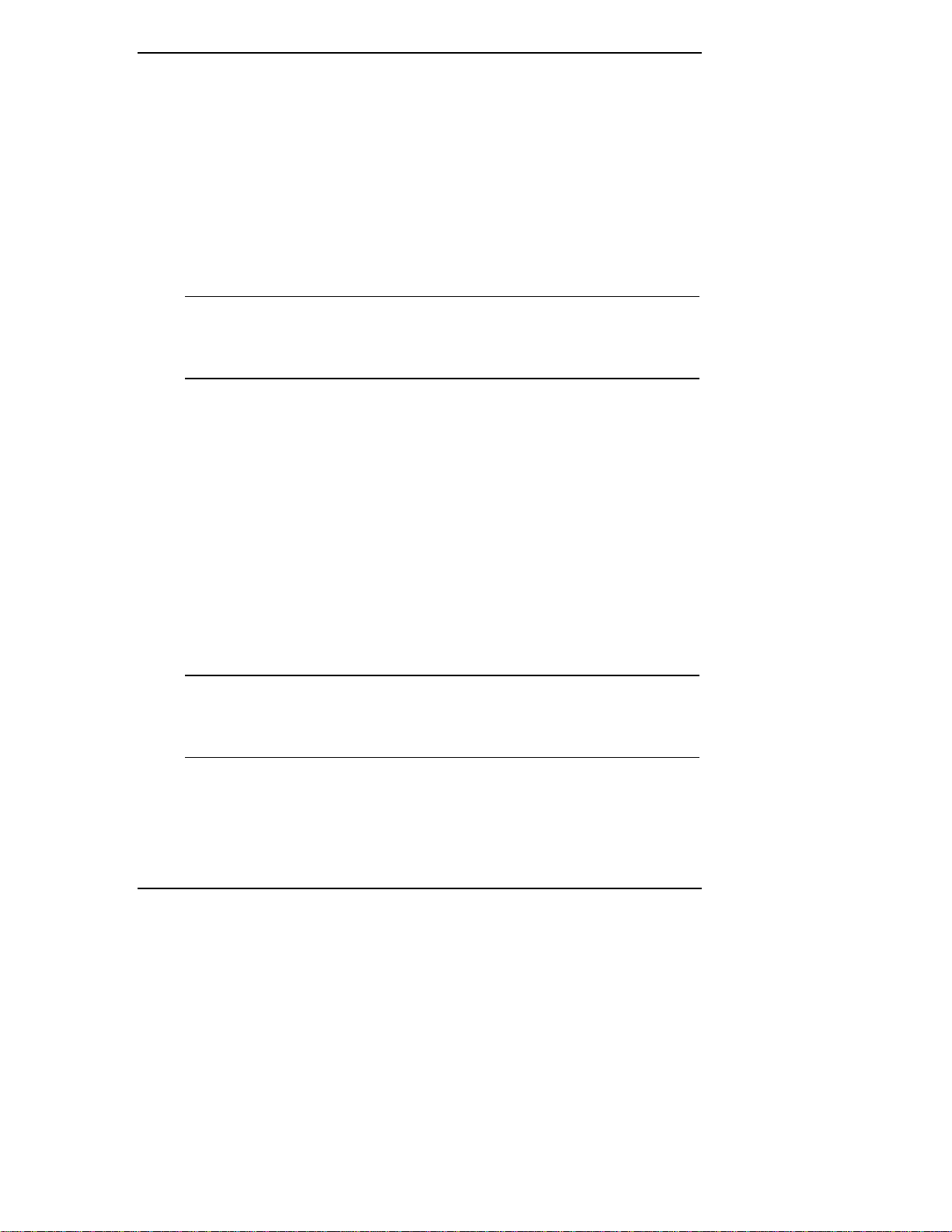
Capitolo 4 Installazione di Microsoft Windows 2000 Server e Small Business Server 2000
3. Se richiesto, fare clic su OK per accettare Microsoft 2000 Publisher
Certificate.
4. Selezionare "Accept the License Agreement" e fare clic su Install.
5. Al prompt, fare clic su Restart per riavviare il sistema (ricordarsi di togliere
tutti i dischetti e il CD-ROM dalle unità).
FASE 2 – Installazione del driver Chipset
1. Inserire il CD HP Startup dell'HP Server nell'unità CD-ROM. Il CD HP
Startup si avvia automaticamente e viene visualizzato un menu.
NOTA Il server HP dovrebbe rilevare automaticamente la presenza del
CD HP Startup e avviare il menu Startup. In caso contrario,
avviarlo aprendo il file Startup.htm collocato nella radice del
CD HP Startup.
2. Selezionare il driver Chipset di Windows 2000 nella pagina "Drivers
summary table / accessing hp drivers".
3. Seguire la procedura guidata di installazione fino alla fine dell'installazione.
FASE 3 – Inst allazione del driver v ideo HP
La procedura di installazione di Microsoft Windows ha permesso di installare il
driver video VGA standard. Per usare il driver video ad alta risoluzione:
1. Controllare che sia installato il Service Pack di Microsoft Windows 2000
(versione 2 o superiore). Si tratta di un controllo OBBLIGATORIO.
2. Collegars i al server HP come Amministratore e inserire il CD HP Startup
nella sua unità. Il CD HP Startup si avvia automaticamente e compare un
menu.
NOTA Il server HP dovrebbe rilevare automaticamente la presenza del
CD HP Startup e avviare il menu Startup. In caso contrario,
avviarlo aprendo il file Startup.htm collocato nella radice del
CD HP Startup.
3. Selezionare il driver video di Windows 2000 nella pagina "Drivers summary
table / accessing hp drivers".
4. Si apre il programma di installazione del driver video HP. Fare clic su Next
per avviare l'installazione.
23
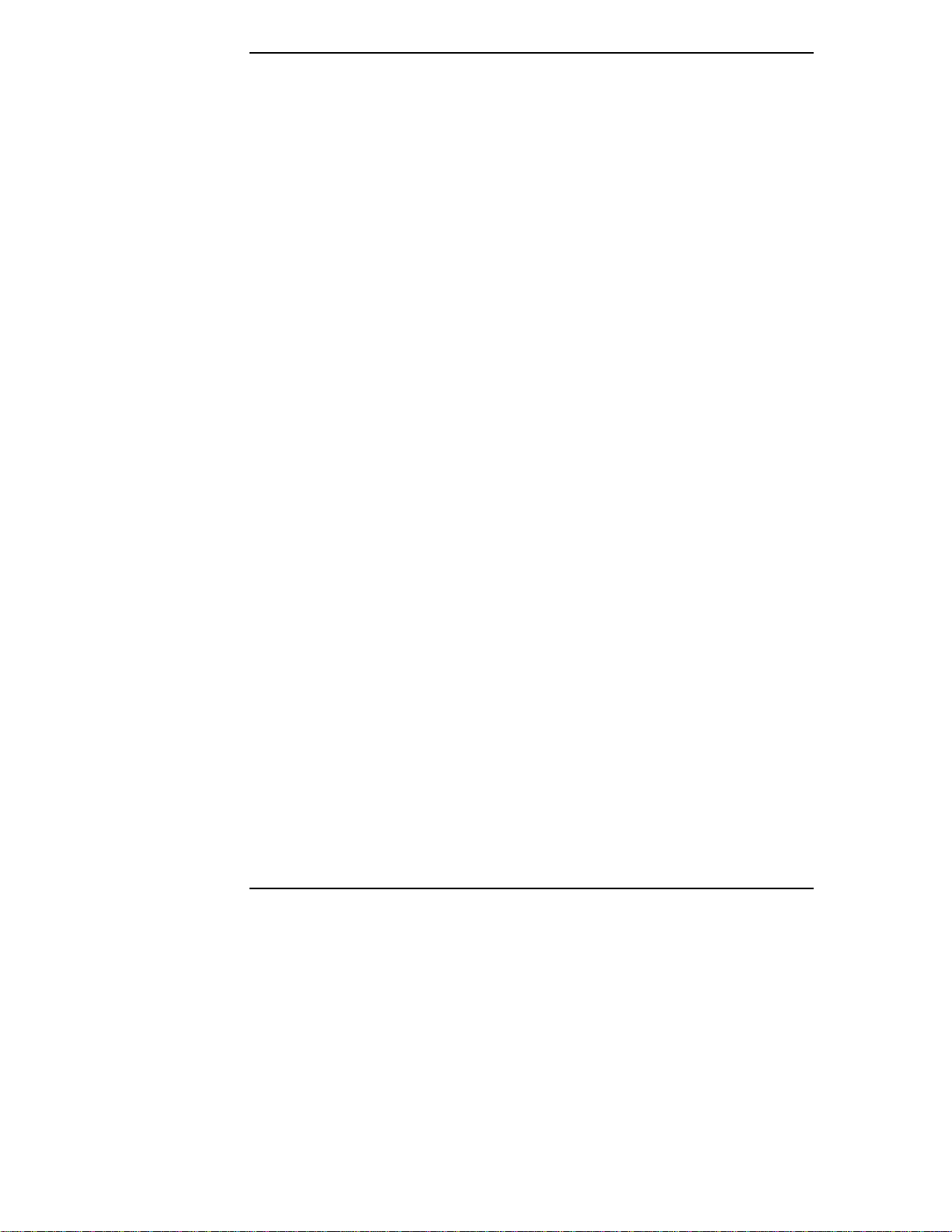
Capitolo 4 Installazione di Microsoft Windows 2000 Server e Small Business Server 2000
5. Al prompt, fare clic su Finish per riavviare il sistema alla fine
dell'installazione (ricordarsi di togliere tutti i di schetti e il CD-ROM dalle
unità).
6. Dopo l'accesso dell'utente, il sistema avvisa che sono in uso le risoluzioni
predefinite del video. Fare clic su OK. Configurare le impostazioni e testarle.
FASE 4 – Inst allazione del driv er LA N HP
L'installazione di Windows 2000 non rileva automaticamente la LAN HP
incorporata. La procedura che segue aiuta ad aggiornare il driver usando il CD HP
Startup:
1. Inserire il CD HP Startup nel nuovo server. Se è attivato l'avvio automatico
del CD-ROM, compare un menu che può essere chiuso a questo punto.
2. Apr ire Start | Setti ng s | Contr o l P ane l | System | Hard war e | Devic e Ma na ger .
3. Aprire l'albero "Other Devices" contrassegnato da un punto
interrogativo giallo e fare doppio clic sull'"Ethernet Controller"
appropriato per visualizzarne il menu.
4. Dalla finestra di dialogo "Ethernet Controller Prope r ties", fare clic sulla
scheda Driver e su Update Driver per aprire la procedura guidata Update
Device Driver Wizard. Fare clic su Next.
5. Al prompt "What do you want the wizard to do?", selezionare"Search for a
suitable driver for my device" e fare clic su Next.
6. Deselezionare la casella di controllo "Floppy disk drive" per
conservare solo "CD-ROM" e fare clic su Next.
7. Attendere che il sistema rilevi il driver appropriato e fare clic su Next.
8. Fare clic su Finish una volta caricato il driver.
9. Uscire da tutte le finestre aperte e riavviare il computer (l'operazione non è
necessaria se nel sistema è presente solo una NIC. Negli altri casi si
sconsiglia di riavviare e controllare che le altre schede HP siano inizializzate
correttamente).
10. Dopo il riavvio di Windows collegarsi alla rete e testarne la connettività.
FASE 5 – Inst allazione della consol e di recup ero di Windows 2000
Vedere il consiglio 5 nella sezione Risoluzione dei problemi.
24

Capitolo 4 Installazione di Microsoft Windows 2000 Server e Small Business Server 2000
4. Configurazione del sistema
FASE 1 – Contro llo dello st ato dell'hard ware
Per individuare i problemi dei dispositivi installati o i conflitti tra le risorse, nel
paragrafo viene usato lo strumento Gestione periferiche di Windows 2000.
1. Aprire Start | Settings | Control Panel | System | Hardware | Device
Manager.
2. Controllare che vicino alle periferiche non sia presente un punto esclamativo
giallo (!) o un punto di domanda (?).
o Il punto esclamativo giallo (!) indica un problema con la periferica.
o Il punto di domanda (?) significa che la periferica è sconosciuta.
Se compaiono i simboli (!) o (?) fare doppio clic su tutte le periferiche con
(!) o (?). Usando il messaggio "Device Status", individuare i problemi
oppure, se è disponibile una stampante, generare un report usando il
comando View, Print nel menu.
3. Verificare se i driver installati sono marcati con modalità digitale.
a. In Gestione periferiche, selezionare la periferica (es. HP NetRAID-
1M) da verificare.
b. Fare clic con il pulsante destro su Properties | Driver.
c. Trovare il "Digital Signer:" Se il driver di questa periferica è marcato
digitalmente comparirà "MS Windows 2000 Publisher" o
"Microsoft Windows Hardware Compatibility
Publisher". Se il drive r non è marcato, si consiglia di visitare il sito
Web HP www.hp.com
4. Uscire da Gestione periferiche, Proprietà del sistema e Control Panel.
5. Cercare eventuali errori nel registro di Event viewer facendo clic su Start |
Programs | Administrative tools | Event viewer.
NOTA L'Event Viewer di Windows 2000 può aver registrato errori di
rete, se questa non è ancora stata configurata. Ignorare gli
errori.
6. Uscire d all'E vent Viewer.
per installare il driver più recente.
25
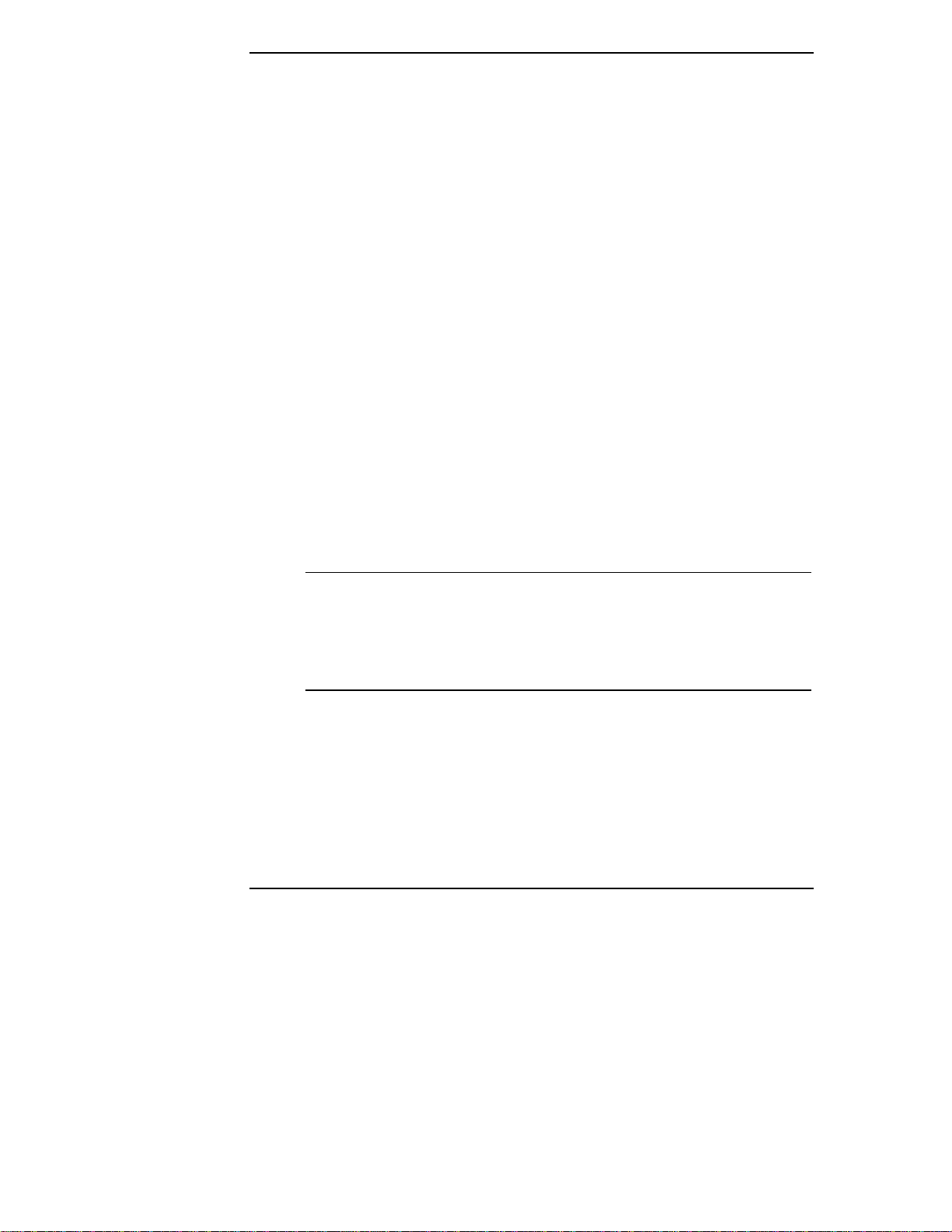
Capitolo 4 Installazione di Microsoft Windows 2000 Server e Small Business Server 2000
FASE 2 – Inizializz azione del d isco rigido
Per gestire le unità e le partizioni:
1. Fare clic su Start | Programs | Administrative tools | Disk Administrator.
2. Fare clic su OK per procedere quando viene chiesto di configurare un nuovo
disco rigido.
3. Selezionare lo spazio disponibile sul disco rigido nel grafico e usare i menu
per creare altre partizioni.
4. Uscire da Disk Administrator.
5. Per completare la formattazione delle nuove partizioni, aprire My
Computer, fare clic con il pulsante destro del mouse sulla nuova partizione
non formattata e selezionare format.
Per avviare l'amministratore del disco:
1. Fare clic su Start | Programs | Administrative tools | Computer
Management.
2. Fare doppio clic su Storage | Disk Management nell'albero.
3. Se i n uovi dischi rigi di non hanno firme, si avvia la procedura guida t a "Write
signature and Upgrade". Per creare la firma seguire le istruzioni a video.
4. Selezionare nel grafico lo spazio sul disco rigido e usare i menu per creare
altre partizioni.
5. Formattare tutte le partizioni che non sono ancora formattate.
6. Uscire da "Computer Management".
NOTA Esistono due tipi di configurazione del disco rigido: dinamica
e di base. Per selezionare il tipo adatto, fare clic con il
pulsante destro del mouse sull'icona del disco rigido. Le unità
dinamiche vengono usate per creare volumi che contengono
più di un disco rigido fisico. Le unità di base sono usate per
creare unità ripartite primarie o locali.
FASE 3 – Aggiunta di Terminal S erver Serv ices
1. Aprire Start | Settings | Control Panel | Add Remove Programs.
2. Fare clic su "Add/Remove Windows Components".
3. Scorrere l'elenco e fare clic su "Terminal Services" e poi su Next.
4. Selezionare la modalità da usare fra "Remote administration
mode" e "Application sever mode" e fare clic su Next.
26

Capitolo 4 Installazione di Microsoft Windows 2000 Server e Small Business Server 2000
NOTA Le istruzioni che seguono sono basate sulla modalità
Application server mode (vedere i requisiti della
licenza elencati a video). Per l'impostazione della licenza del
server consultare il rivenditore Microsoft.
5. Selezionare i permessi predefiniti per la compatibilità delle applicazioni e
fare clic su Next.
6. Fare clic su Next per confermare gli strumenti di assistenza e le impostazioni
degli Administrative tools .
7. Al prompt, inserire il CD-ROM di Windows 2000.
8. Fare clic su Finish per chiudere l'installazione guidata.
9. Fare clic su Yes per riavviare il sistema (togliere il CD-ROM).
10. Al riavvio, accedere al sistema.
11. Aprire Start | Settings | Control Panel | Administrative tools . Controllare
che siano disponibili i seguenti servizi: "Terminal Services Client
Creator", "Terminal Services Configuration" e "Terminal
Services Manager".
Creazione dei dischetti di installazione
1. Fare doppio clic su Terminal Services Client Creator.
2. Selezionare il tipo di client adatto al proprio ambiente.
3. Se necessario, fare clic su Format disk. Controllare il numero di dischi
richiesti ed etichettarli come "Terminal Services for [..] Disk [x/y]". Fare clic
su OK per procedere.
4. Seguire le istruzioni a video p er eseguire le cop ie dei dischetti.
5. Fare clic su OK nella schermata dove compare "[y] floppies were
created….".
6. Fare clic su Cancel per chiudere l'utilità "Create Installation disks".
Installazione dell'utilità client su una workstation client
1. Inserire il d ischetto 1 nel client di destinazione e lanciare
A:\setup.exe
2. Fare clic su Continue nella schermata di installazione.
3. Completare il formulario "Name and Organization Information". Le
informazioni vengono chieste solo la prima volta che si usano i dischetti.
Fare clic su OK per convalidare e OK ancora per conferma.
27

Capitolo 4 Installazione di Microsoft Windows 2000 Server e Small Business Server 2000
4. Fare clic su I Agree per accettare il contratto di licenza.
5. Fare clic su Large Icon per iniziare l'installazione.
6. Selezionare la modalità di installazione adatta: tutti gli utenti (Yes) o solo
l'utente corrente (No).
7. Al prompt inserire i dischetti e seguire le istruzioni a video.
8. Fare clic su OK alla fine dell'installazione, chiudere e riavviare la
workstation.
5. Configurazione della rete
FASE 1 – Configurazione d ell'indirizzo I P del serv er
Durante la procedura di installazione il sistema è stato configurato in modo da
usare DHCP. Se non vengono rilevati server DHCP in re te, per pot er funzionare, i l
sistema configura automaticamente un indirizzo IP casuale. Per comunicare con i
client è importante configurare l'indirizzo IP corretto:
1. Fare clic co n il pulsante destro su My Network Places | Properties | Local
Area Connection dal server HP.
NOTA Se il server HP ha più adattatori di rete, la finestra mostra
l'icona "Local Area Connection" per l'adattatore di rete
presente nel sistema. Individuare l'adattatore corretto
sfogliandoli tutti.
2. Fare clic su Internet Protocol(TCP/IP) | Properties | Use the following IP
address.
3. Inserire l'Indirizzo IP.
4. Fare clic su OK per continuare e di nuovo OK per uscire dalla finestra
"Local Area Connection Properties". Fare clic su Yes per riavviare il
computer e prendere nota delle impostazioni.
FASE 2 – Coll egamento dei client in rete e t est dei collegament i
1. Creare le condivisioni: creare una cartella sul disco rigido e condividerla
(fare clic con il pulsante destro e selezionare Sharing).
2. Creare gli utenti usando l'utilità di gestione di Windows 2000: Start |
Programs | Administrative tools | Computer Management | System tools |
Local Users and Groups | Users.
28

Capitolo 4 Installazione di Microsoft Windows 2000 Server e Small Business Server 2000
3. Collegare i P C client alla rete. Il server HP si avvia.
4. Aprire una finestra del prompt di comando per verificare la configurazione
TCP/IP e inserire il comando:
ipconfig /all
5. Per controllare che il server e i client comunichino correttamente:
a. Da uno dei client, aprire il prompt di comando e digitare:
ping nomecomputer
dove nomecomputer è il nome del server inserito durante l'installazione
di Windows 2000. Il nuovo server dovrebbe dare quattro risposte. In caso
di problemi di collegamento, risolverli prima di procedere.
Il collegamento può essere testato anche facendo un ping tra due client
allo stesso prompt del comando, digitando:
ping other_client_IPaddress
Il secondo client dovrebbe dare quattro risposte.
b. Copiare i file dai client al server.
Test del collegamento con Terminal Services
1. Fare clic su Start | Programs | Terminal Services Client | Terminal
Services Client sul client dove è stato installato Terminal Services.
2. Selezionare il server di destinazione nell'elenco "Available Servers" a
video.
3. Fare clic sul pulsante Connect.
4. Completare il formulario per l'accesso "UserID, Password".
FASE 3 – Configurazio ne della sch eda di c ontrollo del dominio
La guida di Windows 2000 chiama la procedura "Promoting the server to a domain
controller".
1. Fare clic su Start | Programs | Administrative tools | Configure Your
Server per aprire la finestra "Windows 2000 Configure Your Server".
2. Selezionare "Active Directory".
3. Scorrere l'elenco e fare clic su "Start the Active Directory
wizard".
29

Capitolo 4 Installazione di Microsoft Windows 2000 Server e Small Business Server 2000
4. Fare clic su Next per continuare.
NOTA Le istruzioni che seguono corrispondono alla procedura
standard per la creazione del nuovo dominio. Le opzioni
proposte da Windows 2000 possono essere personalizzate per
rispondere alle esigenze del proprio ambiente.
5. Fare clic su Next in "Domain Controller Type" per accettare il valore
predefinito: "Domain Controller for a new Domain".
6. Fare clic su Next in "Create Tree or Child Domain" per accettare il valore
predefinito: "Create a new domain tree".
7. Fare clic su Next in "Create or Join Forest" per accettare il valore predefinito
"Create a new forest of domain trees".
8. Nella casella successiva "Full DNS name for new domain:" digitare il nome
DNS assegnato al server (esempio: azienda.com).
9. Fare clic su Next. Potrebbero essere necessari alcuni minuti prima che il
sistema passi alla schermata successiva.
10. Fare clic su Next nella casella "NetBIOS Domain Name" per accettare il
valore predefinito "Domain NetBIOS name:".
11. Fare clic su Next per accettare le directory predefinite "Database and
Log Locations".
12. Fare clic su Next per accettare il valore "Shared System Volume".
13. Il sistema visualizza la finestra di dialogo "The Wizard can not
contact the DNS Server…". Confermare la configurazione DNS o
installare e configurare un server DNS sul computer. Fare clic su OK.
14. Fare clic su Next per accettare l'installazione DNS sul nuovo server.
15. Fare clic su Next per accettare il permesso predefinito: "Permissions
compatible with pre-Windows2000 Server".
16. Inserire e confermare la Password amministratore e fare clic su Next.
17. Rivedere la schermata "Summary" e fare clic su Next per continuare.
18. Il sistema inizia a configurare la visualizzazione della directory attiva
(l'operazione richiede alcuni minuti).
19. Al prompt, inserire il CD-ROM Windows 2000 e fare clic su OK.
20. Ricompare la schermata della directory attiva che si sta configurando. Fare
clic su Finish per chiudere l'utilità della procedura guidata e per completare
l'installazione della directory attiva.
30

Capitolo 4 Installazione di Microsoft Windows 2000 Server e Small Business Server 2000
21. Fare clic su "Restart Now" per riavviare il sistema. Se inserito, togliere il
CD-ROM.
22. Al prompt dell'accesso, digitare la password. Fare clic sul pulsante Opzioni e
verificare che compaia "Log on to: HOST" nella casella di dialogo. Fare clic
su OK per avviare la procedura di accesso.
Sezione 6. Installazione di altri accessori HP
Il CD HP Startup dell'HP Server tc2110 contiene i driver dei seguenti accessori
HP:
• LAN HP-Intel 10/100
• Adattatore HP NetRAID-1M
• HP Surestore DAT24i
Per le procedure dettagliate di installazione, vedere il manuale di prodotto in
dotazione all'accessorio.
Risoluzione dei problemi
Il paragrafo aiuta l'utente a risolvere i più comuni problemi di installazione.
Consiglio 1. Passaggio da NT 4.0 a Windows 2000
Per passare da una qualsiasi versione di NT 4.0 con Terminal Server a Windows
2000, vedere il file readme.doc contenuto nel CD di Windows 2000 e la Guida
di installazione di Windows 2000 per informazioni.
Consiglio 2. L'installazi one di Windows 2000 si blocca tre minuti dopo l'avvio dal CD-ROM
Durante l'installazione di Windows 2000 su un sistema X86 con più di un'unità
disco rigido, può apparire il messaggio di errore seguente:
Setup has encountered an error and cannot continue. Contact
technical support for assistance. The following status
codes will assist them in diagnosing the problem. (0x4,
0x1, 0x0, 0x0)
A causare il problema è NTLOADER che incontra una firma del disco rigido
doppia. La firma viene calcolata dal codice NTLOADER dopo la lettura di un
offset di un settore specifico del disco rigido. Fra i fattori che possono causare la
duplicazione delle firme nel disco rigido, vi sono i seguenti:
31

Capitolo 4 Installazione di Microsoft Windows 2000 Server e Small Business Server 2000
1. Formattazione a basso livello delle unità (riprodotto in vari sistemi da HP).
2. Un insieme di unità usate in precedenza con un DAC e spostato su un
adattatore SCSI.
3. L'uso dell 'utilità di immagine del disco per copiare il disco rigido crea una
firma doppia.
Fino a questo momento, Microsoft non ha risolto il problema (per maggiori
informazioni vedere il documento di Microsoft con ID: Q226361).
Per aggirare l'ostacolo, HP consiglia di adottare i seguenti accorgimenti:
1. Se si verifica il problema, togliere tutte le unità ad eccezione dell'unità di
avvio. Installare Windows 2000 e aggiungere le unità disco rigido rimosse.
2. Eseguire Disk Management per preparare le altre unità da usare nel sistema.
a. Avviare il sistema con il dischetto di recupero di Windows 98SE (la
versione supporta FAT32, che funziona su dischi rigidi molto capaci).
b. Eseguire FDISK su tutte le unità.
c. Installare Windows 2000.
Consiglio 3. Configurazione della porta parallela (LPT) in
modalità ECP
La gestione delle periferiche può non riportare la porta nell'elenco se non è stata
configurata in modalità ECP.
HP consiglia di configurare sistematicamente la porta LPT in modalità ECP. Per
cambiare le impostazioni:
1. Premere F2 durante i POST.
2. Selezionare Advanced | I/O Device Configuration | Parallel Port | Mode.
3. Premere Invio e selezionare "ECP".
4. Premere F10 e selezionare sì per confermare il salvataggio e uscire.
Consiglio 4. Firme dei driver di Windows 2000
Per garantire l'integrità del sistema Windows 2000 controlla le firme digitali dei
file. Durante l'installazione o l'aggiornamento di un driver, se non ci sono file di
firma che corrispondano, Windows 2000 visualizza la casella "Digital
Signature not Found".
• Per facilitare la pubblicazione di nuovi prodotti, i driver possono essere
consegnati da HP senza file di firma. Tutti i driver di Windows 2000 forniti
32

Capitolo 4 Installazione di Microsoft Windows 2000 Server e Small Business Server 2000
da Hewlett-Packard sono sottoposti al test di certificazione di Microsoft.
Alla fine del test, Microsoft produce i file di firma. HP mette quindi a
disposizione il pacchetto dei driver rivisto all'indirizzo http://www.hp.com
.
• Se durante l'installazione di un driver viene visualizzato un avviso
riguardante la firma, ignorarlo. Per l'ultima versione del driver si consiglia di
controllare il sito Web HP. Se disponibile, installare il nuovo driver.
• Per fare in modo che Windows 2000 ignori le firme, fare clic su: Open Start
| Settings | Control Panel | System | Hardware | Driver Signing. Si tratta
di una procedura utile per impostare più sistemi.
• Le firme digitali sono un mezzo molto potente per garantire l'integrità del
sistema durante l'aggiunta di driver (forniti da HP o da terze parti).
Consiglio 5. Opzioni di recup ero di Windows 2000
Se l'installazione di Windows 2000 non riesce ad avviarsi (può succedere dopo
l'installazione di un nuovo driver, componente, software, ecc.), per aiutare l'utente
ad accedere all'installazione e sostituire i file danneggiati o a eseguire operazioni
di risoluzione dei problemi, Windows 2000 offre le possibilità di recupero
riportate qui di seguito. Per migliorare la configurazione del sistema, HP consiglia
di installare la Console di recupero (vedere l'opzione 3 di seguito).
Opzione di recupero 1: ultima configura zione funzionante conosciuta
• L'opzione viene attivata premendo F8 durante la procedura di sistema di
Windows 2000 e selezionando nel menu l'opzione "Last Known Good
Configuration".
• Questa modalità di avvio viene usata nel caso in cui il sistema non riesca ad
avviarsi dopo l'installazione di un nuovo software o di un nuovo driver. Per
inizializzare e avviare il sistema il sistema usa le impostazioni di registro
precedenti.
Opzione di recupero 2: avvio in Modalità provvisoria
Attivata premendo F8 durante l'avvio del sistema, la modalità provvisoria offre tre
possibilità di configurazione:
1. Standard safe mode boot, senza servizi di rete e driver.
2. Networking disabled con servizi di rete e driver.
3. Directory services restore mode che prevede l'avvio del sistema con i
servizi di directory disattivati allo scopo di recuperare la directory attiva.
L'avvio in Modalità provvisoria è guidata dalla chiave di registro
hklm\CurrentControlSet\Control\SafeBoot con l'uso delle
33

Capitolo 4 Installazione di Microsoft Windows 2000 Server e Small Business Server 2000
sottochiavi Minimal e Network. L'IOManager e il Service Control Manager
cercano il registro per caricare i driver e i servizi secondo un approccio che
evita di caricare driver o servizi problematici.
4. Command prompt. Offre uno shell di comando alternativo CMD.EXE al
posto dell'explorer. Viene impostato dalla chiave di registro:
hklm\system\CurrentControlSet\Control\SafeBoot\AlternateShell
Si tratta di un “loophole" di avvio della modalità provvisoria. Poiché NTLDR
carica i driver di avvio, questi ignorano il controllo della Modalità pr ovvisoria del
manager de l l'IO.
Opzione di recupero 3: avvio da lla Console di recuper o (RC)
La Console di recupero (RC) può essere usata quando non funzio na la modalità
provvisoria. Per entrare in RC:
• eseguire l'avvio dal CD-ROM di Windows 2000
• installare la console di avvio sul proprio sistema.
Si consiglia di installare la console subito dopo l'installazione di Windows 2000.
Avvio della Console di recupero dal CD-ROM di Windows 2000
Se è necessario avviare la Console di recupero di Windows 2000, ma la funzione
non è installata nel sistema, per avviare la RC dal CD-ROM di Windows 2000:
34
1. Inserire il CD-ROM di Windows 2000 e avviare la sequenza di riavvio.
2. Al prompt, premere un tasto qualsiasi per iniziare l'avvio dal CD-ROM di
Windows 2000.
3. Premere F10 non appena compare la schermata Welcome to Setup.
NOTA Si tratta di un'opzione non documentata. Nella parte inferiore
dello schermo si chiede di premere Invio, R o F3.
4. Il sistema visualizza un menu che chiede di selezionare la parte del NOS da
avviare. Per esempio:
1: C:\WINNT
5. Digitare 1 e Invio.
6. Al prompt, digitare la password amministratore.
7. Al prompt digitare help e procedere fino al raggiungimento dell'obiettivo.
8. Digitare exit appena risolti i problemi.
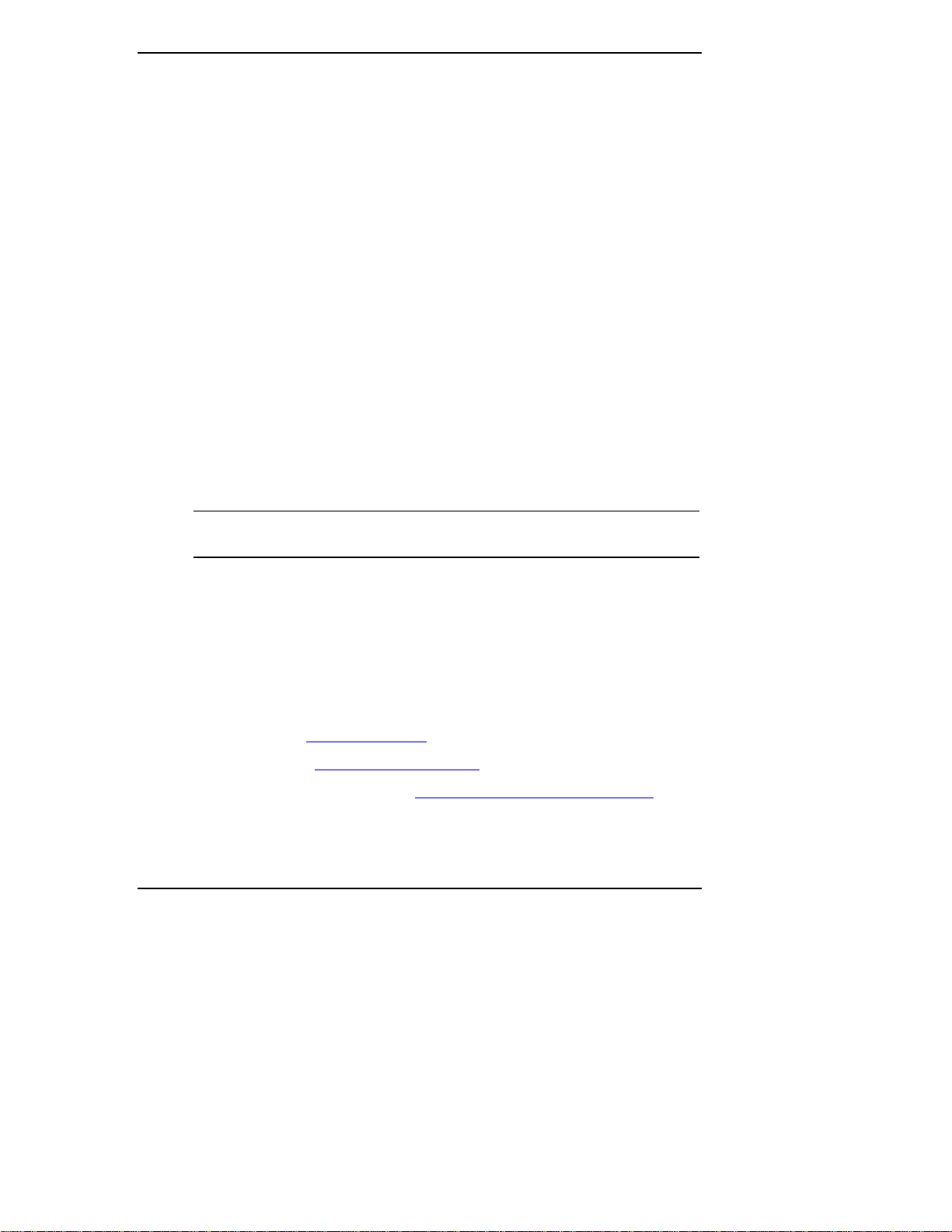
Capitolo 4 Installazione di Microsoft Windows 2000 Server e Small Business Server 2000
Installazione della Console di recupero
1. Inserire il CD-ROM di Windows 2000. Se è attivato l'avvio automatico da
CD-ROM, fare clic su exit per chiudere l'applet.
2. Aprire il prompt del comando e digitare D:\I386\WINNT32 /CMDCONS
(in cui D: è la lettera dell'unità CD-ROM).
3. Seguire le istruzioni a video per completare l'installazione della console.
Avvio della Console di recupero
1. Chiudere la sessione e riavviare il sistema.
2. Nel menu di avvio selezionare "Windows 2000, Recovery
Console".
3. Il sistema visualizza un menu che chiede di selezionare la parte del NOS da
avviare. Per esempio:
1: C:\WINNT
4. Digitare 1 e Invio.
5. Al prompt, digitare la password amministratore.
6. Al prompt del comando, digitare help e continuare con la procedura.
7. Digitare exit appena risolti i prob lemi.
NOTA La protezione contro l'accesso al file può impedire di arrivare
ad alcuni file.
Consiglio 6. Riavv io dell'installazion e di Windo ws 2000
Per ricominciare l'installazione di Windows 2000 dall'inizio, cancellare tutti i dati
e le partizioni dal disco rigido usando un'utilità come fdisk. Quindi riavviare la
procedura di installazione.
Informazioni online e fonti software
• Sito Web HP: http://www.hp.com
• Sito Microsoft: http://www.microsoft.com
• Servizi di assistenza Microsoft: http://support.microsoft.com/directory
• Sistema avanzato di database automatico Windows 2000 (800) 936-4400
35

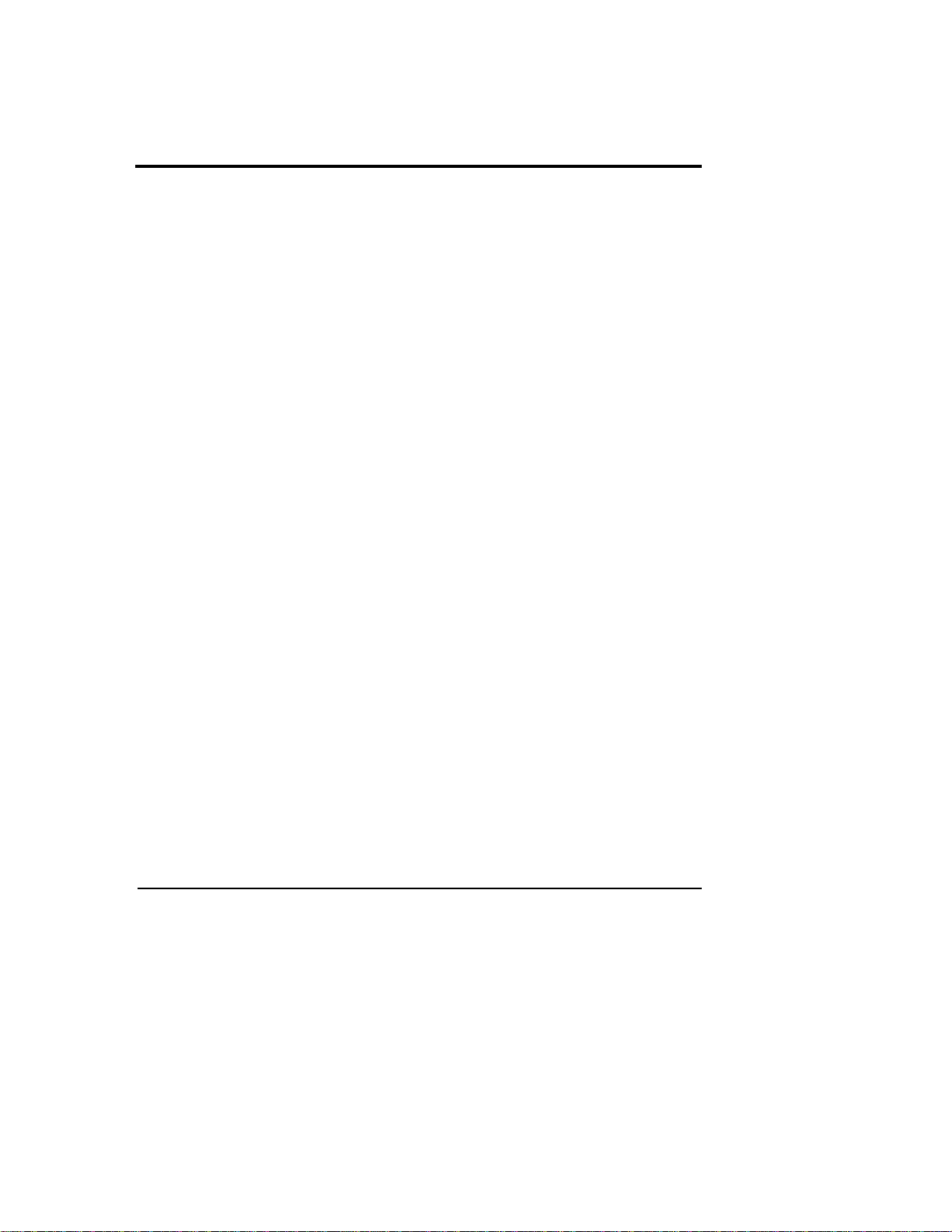
5 Installazione di Novell NetWa re 5.1 e
Novell Small Business Suite 5. 1
Preparazione all'installazione
Per i consigli sulla preparazione del server, vedere il capitolo 1 "Preparazione
dell'HP Server tc2110 all'installazione del NOS".
Raccogliere il seguente materiale:
• CD HP Startup dell'HP Server tc2110
• CD-ROM Novell NetWare 5.1 o Novell Small Busine ss Suite 5.1 e il
CD-ROM dell'ultimo Support Pack
• Dischetto criptografico/di licenza di NetWare 5.1 o Novell S mall Business
Suite 5.1
• Due o più client a scopo di prova (facoltativi).
• Due dischetti vuoti per l'installazione di patch e driver.
Procedura generale
1. Eseguire HP Diagtools (opzionale - diagnostica).
2. Creare il dischetto dei driver dal CD HP Startup.
3. Installare NetWare o Novell SBS.
4. Installare il Supporto Pack.
5. Installazione di altri accessori HP
1. Lancio di HP Diagtools (facoltativo)
Per lanciare la diagnostica hardware HP Diagtools sull'HP Server tc2110, spegnere
il server HP, riavviarlo dal CD HP Startup e seguire le istruzioni a video.
Visualizzare e salvare l'inventario hardware dopo il test.
2. Creazione dei dischetti dei driver
1. Reper ir e tr e dischetti 3.5" formattati e vuoti.
37

Capitolo 5 Installazione di Novell NetWare 5.1 e Novell Small Business Suite 5.1
2. Inserire il CD HP Startup in un PC Windows e seguire le istruzioni a video
per creare i driver SCSI dell'HP Server tc2110 NetWare (disco HP NW
SCSI).
NOTA Se il PC Windows non avvia automaticamente il menu Startup,
eseguirlo manualmente aprendo il file Startup.htm, che
si trova nella radice del CDHP Startup.
3. Creare un secondo dischetto per i driver LAN (disco HP NW LAN).
4. Creare il ter z o dischetto per la patch di Novell 5.1 (disco HP della patch
NW).
Scegliere il link previsto per la propria versione linguistica del sistema
operativo:
• Per la sola versione inglese, fare clic su "HP Server tc2110 NetWare 5. 1
(English o nly version) Pentium 4 patch".
• Per la versione multilingue o in una lingua diversa dall'inglese, fare clic su
"HP Server tc2110 NetWare 5.1 (Non English only version) Pentium 4
patch".
NOTA La patch NW 5.1 è destinata alla piattaforma Intel Pentium 4.
HP consiglia inoltre di visitare il sito Web Novell per
informazioni sulle patch più recenti.
3. Installazione di NetWare 5.1 o Novell Small Business Suite 5.1
L'installazione di NetWare 5.1 o Novell Small Business Suite 5.1 avviene nelle
fasi seguenti:
• Fase 1 – Inizio dell'installazione
• Fase 2 – Installazione dei driver HP
• Fase 3 – Configurazione della rete
38

Capitolo 5 Installazione di Novell NetWare 5.1 e Novell Small Business Suite 5.1
FASE 1 – Inizio dell'inst allazione
NOTA Se il disco rigi do contiene d ati o non è nuovo, HP consigl ia di
per cancellarne tutti i dati e le partizioni con un'utilità come
fdisk.
Per NetWare 5.1
NOTA L'intallazione del NOS NetWare contiene un noto errore
software (non specifico del prodotto) che non permette l'avvio
del sistema dal CD-ROM. Per evitare l'inconveniente, avviare
il sistema da dischetto DOS e creare una partizione DOS di
avvio sul disco fisso.
1. Inserire il CD-ROM Novell NetWare 5.1 e avviare il sistema.
2. Premere Invio per leggere il contratto di licenza quindi premere Esc e
selezionare "Accept License Agreement".
3. Premere Invio per creare la nuova partizione di avvio "Create a New
Boot Partition".
4. HP consiglia di creare una partizione da 1000 MB, quindi premere Invio per
continuare.
5. Se si accetta di cancellare tutti i dati dal disco, selezionare Continue. Il
sistema crea una nuova partizione, si riavvia e la formatta.
Per Small Business Suite 5.1
1. Avviare il server HP da un dischetto di utilità del DOS.
NOTA È possibile eseguire l'avvio dal dischetto di licenza di NetWare
SBS 5, che comprende Novell DOS 7 e tutte le utilità del DOS
(FDISK, FORMAT, EDIT).
2. Digitare FDISK per creare una partizione primaria del DOS da 1000 MB
sull'unità primaria (C:). Si ricordi di renderla attiva (cioè eseguibile). Il
computer si riavvia nuovamente dal dischetto delle utilità del DOS.
3. Formattare e trasferire i file di sistema del DOS nella partizione:
39

Capitolo 5 Installazione di Novell NetWare 5.1 e Novell Small Business Suite 5.1
A:\>FORMAT C: /X /S per le utilità di NetWare DOS
A:\>FORMAT C: /S per le utilità di MSDOS
4. Inserire il disco HP NW SCSI (creato con il CD HP Star tup) e digitare:
A:\>PREPARE
per creare automaticamente nuove directory, copiare i driver necessari e
configurare l'avvio del DOS.
5. Estrarre il dischetto e riavviare il server.
6. Inserire il CD Netware SBS 5.1 e digitare:
C:\>D:
D:\>INSTALL
7. Se richiesto selezionare la lingua appropriata.
8. Premere F10 per accettare il contratto di licenza.
Per NetWare 5.1 e Small Business Suite 5/5.1
1. Premere Invio per configurare " a new server", scorrere le voci e
verificare che Continue sia selezionato.
2. La parte inferiore dello schermo riporta le principali funzioni. Premere F3.
3. Inserire il disco HP della patch NW.
4. Specificare il percorso "A:\RESPONSE.TXT" e premere Invio.
5. Premere Invio per continuare.
6. Modificare o accettare le impostazioni del server, le impostazioni locali e la
configurazione di mouse e video.
FASE 2 – Installazione dei driver HP
1. Il programma di installazione può rilevare l'hardware e cercare di farlo
corrispondere ai driver, visualizzando una schermata di riepilogo dei driver.
2. Se il sistema usato è IDE, premere Invio per continuare. Per i modelli SCSI,
installare il driver SCSI HP (il driver SCSI proposto come predefinito da
NetWare non si installa correttamente):
a. Scorrere le voci, scegliere Modify e premere Invio.
b. Scorrere fino a "Storage Adapters", evidenziarla e premere Invio.
40

Capitolo 5 Installazione di Novell NetWare 5.1 e Novell Small Business Suite 5.1
c. Il programma di installazione visualizza i driver rilevati: un driver SCSI e
un driver dell'adattatore generico ATA/IDE/ATAPI (IDEATA.HAM).
Premere Delete per eliminare il driver predefinito SCSI. Dovrebbe
rimanere solo il driver IDEATA.HAM.
NOTA NON togliere il driver IDEATA perché viene utilizzato
dall'unità CD-ROM.
d. Inserire il disco HP NW SCSI (creato dal CD HP Startup) nell'unità
floppy.
e. Premere Insert una volta per aggiungere un driver e poi di nuovo per
aggiungere un driver non compreso nell'elenco.
f. Premere F3, specificare il percorso: A: e premere Invio.
g. Il programma di installazione lavora per alcuni secondi, quindi aggiunge
automaticamente il driver HP contenuto nell'elenco.
NOTA Il nuovo driver HP può mostrare la stessa descrizione del
device name, ma è di una versione più recente.
h. Scorrere l'elenco e selezionare "Return to driver summary".
i. Scorrere l'elenco e selezionare Continue.
3. La schermata di riepilogo successiva riporta i dispositivi di memoria e di
rete. È necessario installare manualmente il driver LAN HP.
a. Scorrere fino alla voce Modify e premere Invio.
b. Evidenziare la voce "Network boards | CE100B" e premere Invio.
c. Inserire il disco HP NW LAN (creato con il CD HP Startup) nell'unità
disco floppy.
d. Premere Insert una volta per aggiungere un driver e poi ancora per
aggiungere un driver non incluso nell'elenco.
e. Premere F3, specificare il percorso: A: e premere Invio.
f. Il programma di installazione lavora per alcuni secondi, quindi aggiunge
automaticamente il driver HP contenuto nell'elenco.
g. Scorrere l'elenco e selezionare "Return to driver summary".
h. Scorrere l'elenco e tenere evidenziato Continue (non premere Invio
prima essere passato al prossimo punto.
4. Estrarr e il disco HP NW LAN e inserire il disco HP della patch NW.
41
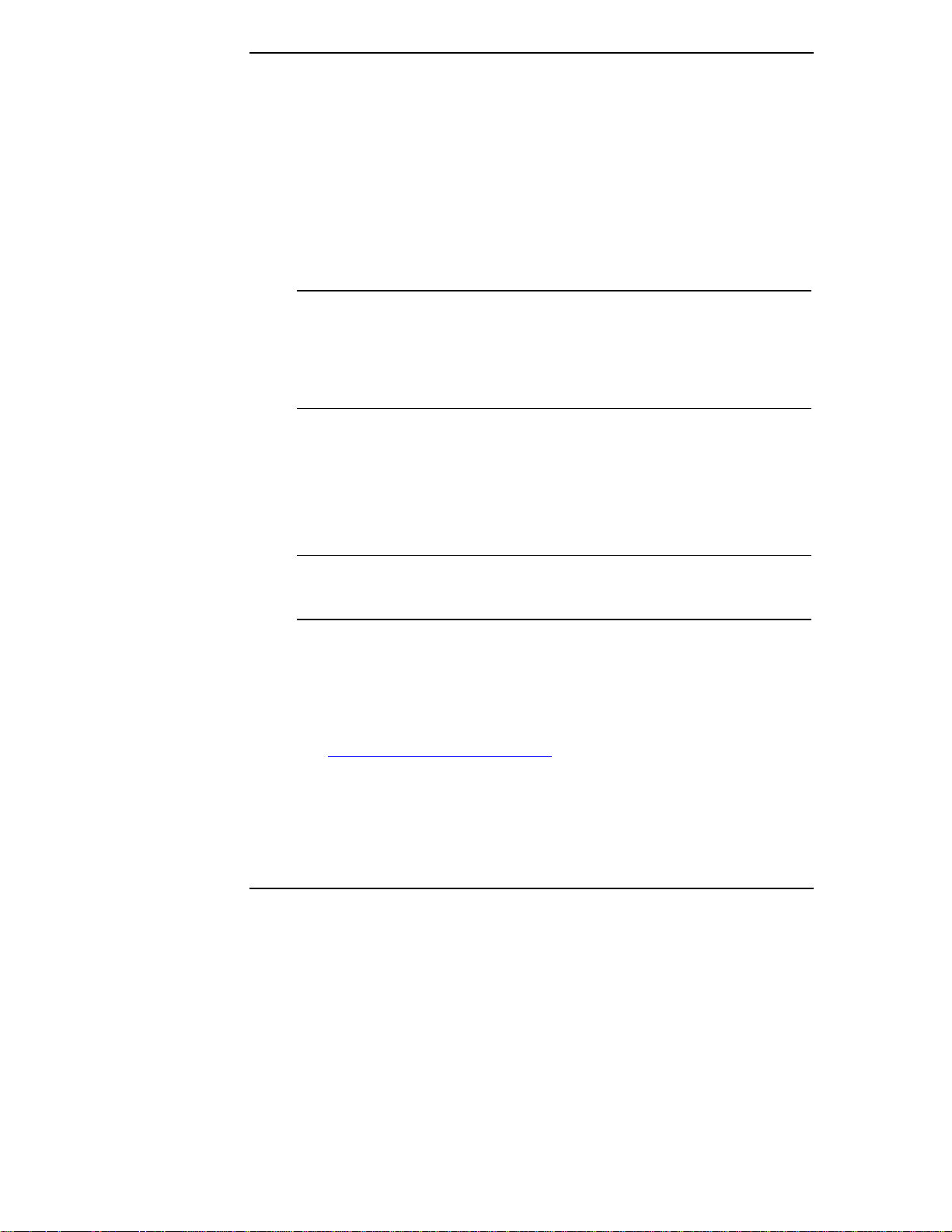
Capitolo 5 Installazione di Novell NetWare 5.1 e Novell Small Business Suite 5.1
5. Premere Invio per continuare.
6. Il programma di installazione visualizza le proprietà della partizione. HP
consiglia di mantenere il valore predefinito selezionando Continue.
7. Attendere mentre il sistema esegue l'installazione secondo i para metri forniti.
FASE 3 – Configurazione d ella ret e
1. L'installazione procede con un'interfaccia grafica. Configurare la rete
seguendo le istruzioni a video e fornendo i dati relativi a: nome del server,
indirizzo IP, nome host e dominio, ecc..
NOTA Alcune impostazioni possono essere definite usando le tre
icone nella parte destra del campo.
Le impostazioni di rete devono essere adattate al proprio
ambiente (per informazioni sui campi di configurazione della
rete, vedere i manuali di Novell NetWare).
2. Al prompt, inserire e sfogliare il dischetto criptografico/di licenza di
NetWare 5.1 o di Novell Small Business Suite 5.1.
3. Al prompt, fare clic su Yes per riavviare il sistema (ricordarsi di togliere tutti
i dischetti e il CD-ROM dalle unità).
4. Il sistema carica l'interfaccia grafica di NetWare.
NOTA NW 5.1 o SBS 5.1 non garantiscono stab ilità senza che sia
installato il Support Pack 3. In questo caso il modello GUI
potrebbe non venire caricato correttamente.
4 Installazione del Support Pack
1. Per ottenere una copia del Consolidated Support Pack (CSP) di NetWare
visitare il sito Web di NetWare all'indirizzo:
http://www.support.novell.com/csp/
Qui è possibile aderire al programma "Novell Support Connection CD" o
scaricare i file CSP singolarmente. Il Consolidated Support Pack di Novell
deve essere installato come un volume NetWare.
42

Capitolo 5 Installazione di Novell NetWare 5.1 e Novell Small Business Suite 5.1
HP consiglia di utilizzare NW 5.1 Support Pack 3 o superiori, incluso anche
in Novell Consolidated Support Pack 5 o superiori.
2. Chiudere l'interfaccia grafica.
NOTA Se l'interfaccia grafica non è caricata correttamente, premere
contemporaneamente Ctrl ed Esc. Nello schermo visualizzato
selezionare "system console".
3. Inserire il CD-ROM NW 5.1 Support Pack.
4. Al prompt della console di sistema, digitare il comando:
cdrom
5. Attendere circa 15 secondi finché il CD non viene automaticamente installato
come volume. Prendere nota del nome del volume (esempio: NW51SP1).
6. Digitare nwconfig. Si apre lo strumento NetWare Configuration Tool.
7. Scorrere le voci e selezionare "Product Options".
8. Scorrere in alto e selezionare "Install a Product Not Listed".
9. Premere F3 e specificare il percorso, compreso il nome del volume (per
esempio, NW51SPx:\, dove x = è la versione del Support Pack).
10. Premere F10 per accettare le opzioni di installazione predefinite.
NOTA Per riuscire a disinstallare in un secondo momento il Support
Pack, selezionare l'opzione di backup dei file.
11. Leggere gli avvisi di NetWare (si consiglia di evitare l'installazione durante
le ore di massimo picco di lavoro) e seguire le istruzioni a video.
12. Il sistema riavvia automaticamente l'interfaccia grafica utente dopo aver
completato l'installazione del Support Pack.
5. Installazione di altri accessori HP
Il CD HP Startup dell'HP Server tc2110 include i driver per gli accessori seguenti:
• LAN HP-Intel 10/100
• Adattatore HP NetRAID-1M
• HP Surestore DAT24i
43

Capitolo 5 Installazione di Novell NetWare 5.1 e Novell Small Business Suite 5.1
Per istruzioni dettagliate sulle procedure, vedere il manuale di prodotto in
dotazione all'accessorio.
Risoluzione dei problemi
Consiglio 1. Riavv io dell'installazion e di NetWa re
Per ricominciare l'installazione di NetWare dall'inizio, cancellare tutti i dati e le
partizioni dal disco rigido con un'utilità come fdisk quindi riavviare la procedura
di installazione.
Informazioni online e fonti software
• Sito Web HP: http://www.hp.com
• Sito Web Novell: http://www.novell.com
44

6 Installazione di Novell NetWa re 6.0 e
Novell Small Business Suite 6. 0
Preparazione all'installazione
Per i consigli sulla preparazione del server, vedere il capitolo 1 "Preparazione
dell'HP Server tc2110 all'installazione del NOS".
Raccogliere il seguente materiale:
• CD HP Startup dell'HP Server tc2110
• CD-ROM Novell NetWare 6.0 o Novell Small Busine ss Suite 6.0
• Dischetto criptografico/di licenza di NetWare 6.0 o Novell S mall Business
Suite 6.0
• CD Novell Smart Business Suite 6.0 Partner (solo per SBS 6.0)
• Due o più client a scopo di prova (facoltativi)
• Un dischetto per l'installazione del driver.
Procedura generale
1. Eseguire HP Diagtools (opzionale - diagnostica).
2. Creare il dischetto dei driver dal CD HP Startup.
3. Installare NetWare o SBS.
4. Installazione di altri accessori HP
1. Lancio di HP Diagtools (facoltativo)
Per lanciare la diagnostica hardware HP Diagtools sull'HP Server tc2110, spegnere
il server HP, riavviarlo dal CD HP Startup e seguire le istruzioni a video.
Visualizzare e salvare l'inventario hardware dopo il test.
2. Creazione dei dischetti dei driver
1. Reperire un dischetto da 3.5" formattato, vuoto.
45

Capitolo 6 Installazione di Novell NetWare 6.0 e Novell Small Business Suite 6.0
2. Inserire il CD HP Startup in un PC Windows e seguire le istruzioni a video
per creare i driver SCSI dell'HP Server tc2110 NetWare (disco HP NW
SCSI).
NOTA Se il PC Windows non avvia automaticamente il menu Startup,
eseguirlo manualmente aprendo il file Startup.htm, che
si trova nella radice del CD HP Startup.
3. Installazione di NetWare 6.0 o SBS 6.0
L'installazione di NetWare 6.0 o SBS 6.0 avviene nelle fasi seguenti:
• Fase 1 – Inizio dell'installazione
• Fase 2 – Installazione dei driver HP
• Fase 3 – Configurazione della rete
FASE 1 – Inizio dell'inst allazione
NOTA Se il disco rigi do contiene d ati o non è nuovo, HP consigl ia di
per cancellarne tutti i dati e le partizioni con un'utilità come
fdisk.
Per NetWare 6.0
NOTA L'intallazione del NOS NetWare contiene un noto err ore
1. Inserire il CD-ROM Novell NetWare 6.0 o SBS 6.0 e avviare il sistema.
2. Premere Invio per leggere il contratto di licenza quindi premere Esc e
selezionare "Accept License Agreement".
3. Premere Invio per confermare "Create a New Boot Partition".
4. HP consiglia di modificare Size of boot partition per creare una
partizione di avvio da 1000 MB.
46
software (non specifico del prodotto) che non permette l'avvio
del sistema dal CD-ROM. Per evitare l'inconveniente, avviare
il sistema da dischetto DOS e creare una partizione DOS di
avvio sul disco fisso.
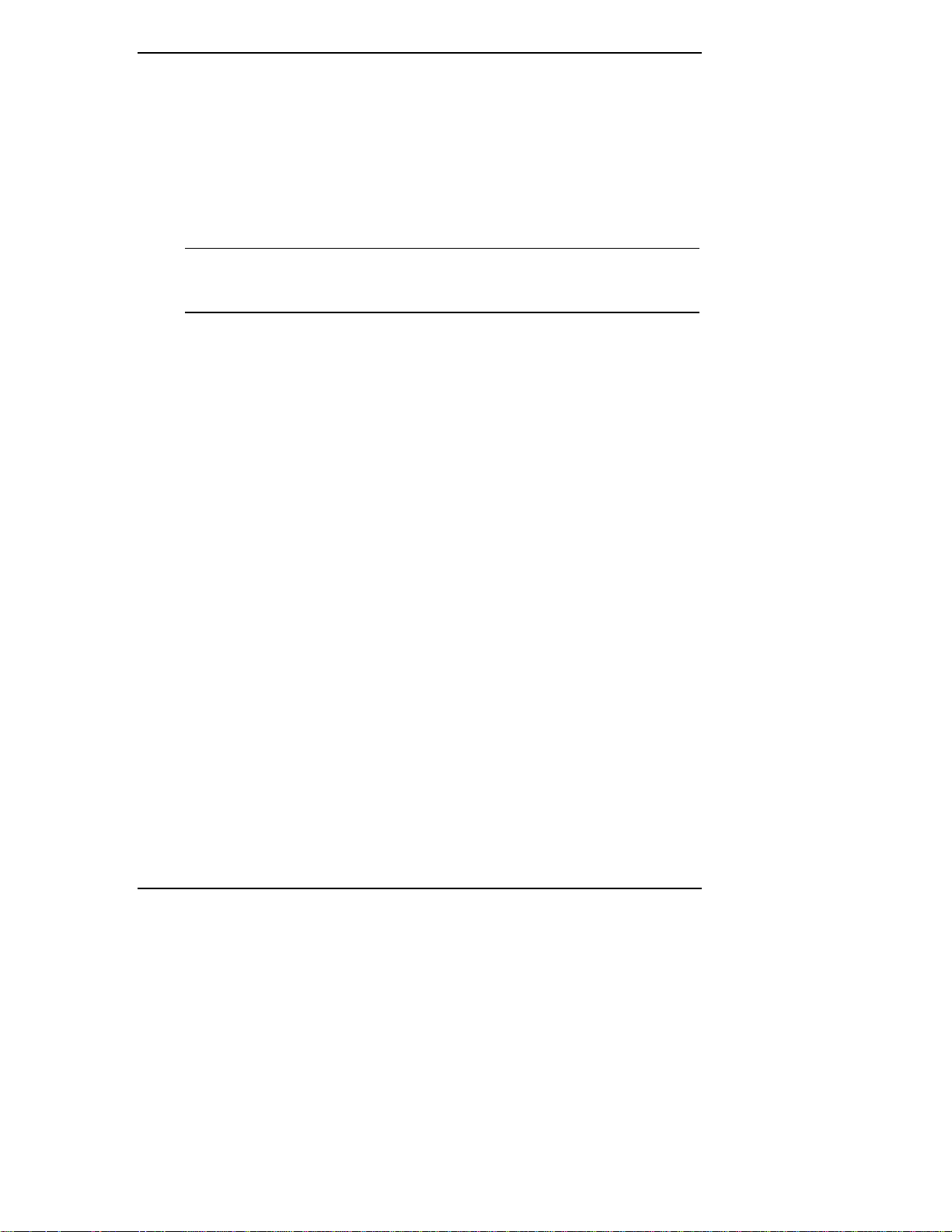
Capitolo 6 Installazione di Novell NetWare 6.0 e Novell Small Business Suite 6.0
5. Se si accetta di cancellare tutti i dati dal disco, selezionare Continue.
Premere un tasto qualsiasi per creare la partizione, riavviare il sistema e
formattarla.
6. Premere F10 per confermare "Accept License Agreement".
Per Small Business Suite 6.0
1. Avviare il server HP co n una dischetto di utilità di avvio del DOS.
NOTA È possibile eseguire il riavvio dal dischetto NetWare SBS 6
License. Novell DOS 7 e tutte le utilità del DOS necessarie
(come FDISK, FORMAT, EDIT) sono incluse nel di schetto.
2. Digitare FDISK per creare una partizione primaria del DOS da 1000 MB sul
disco primario (C:). Ricordarsi di rendere la partizione attiva (cioè
eseguibile). Il computer si riavvia ed esegue nuovamente l'avvio sul dischetto
di utilità di riavvio del DOS.
3. Formattare e trasferire i file di sistema del DOS nella partizione digitando:
A:\>FORMAT C: /X /S se si utilizza l'utilità del DOS NetWare
A:\>FORMAT C: /S se si utilizza l'utilità di MSDOS.
4. Inserire il disco HP NW SCSI (creato dal CD HP Startup) e digitare:
A:\>PREPARE
per creare automaticamente nuove directory, copiare i driver necessari e
configurare l'avvio del DOS.
5. Estrarr e il dischetto e riavviare il server.
6. Inserire il CD Netware SBS 5.1 CD quindi digitare:
C:\>D:
D:\>INSTALL
7. Se richiesto, selezionare la Lingua desiderata.
8. Premere F10 per accettare il contratto di licenza.
Per NetWare 6.0 e Small Business Suite 6.0
1. Modificare il prompt da Express a Custom, conservare l'opzione
predefinita New server; scorrere verso il basse e scegliere Continue.
47

Capitolo 6 Installazione di Novell NetWare 6.0 e Novell Small Business Suite 6.0
2. Rivedere le impostazioni di Server Settings. Per non caricare
automaticamente il "SERVER" dopo l'avvio, modificare il parametro Load
Server at reboot su NO.
3. Passare a "Server SET Parameters" e scegliere Edit. Appare una finestra a cui
aggiungere quanto segue:
i. SET MINIMUM PACKET RECEIVE BUFFERS=2500
ii. SET MAXIMUM PACKET RECEIVE BUFFERS=12500
4. Premere ESC e salvare le modifiche.
5. Scorrere verso il basso per selezionare Continue.
6. Controllare le impostazioni locali e, se necessario, modificarle.
7. Controllare le impostazioni di mouse e video e, se necessario, modificarle.
8. Attendere alcu ni minuti per consentire la copia dei file di sistema dal CDROM.
FASE 2 – Installazione dei driver HP
1. Il programma di installazione rileva l'hardware e tenta di rilevare i driver
corrispondenti.
48
2. Se si utilizza un sistema IDE, premere Invio per continuare. Se si utilizza un
sistema SCSI è necessario utilizzare il driver SCSI HP:
a. Scorrere fino a scegliere Modify e premere Invio.
b. Scorrere fino a evidenziare "Storage Adapters" e premere Invio.
c. Il programma di installazione visualizza i driver selezionati: un driver
SCSI e un driver generico ATA/IDE/ATAPI Adapter (IDEATA.HAM).
Premere Canc per eliminare il driver SCSI predefinito. L'unico driver
restante dovrebbe essere IDEATA.HAM.
NOTA NON eliminare il driver IDEATA perché è utilizzato dall'unità
CD-ROM.
d. Inserire il disco HP NW SCSI (creato dal CD HP Startup) nell'unità
floppy.
e. Premere Insert per aggiungere un driver, quindi nuovamente Insert per
aggiungere un driver non compreso nell'elenco.
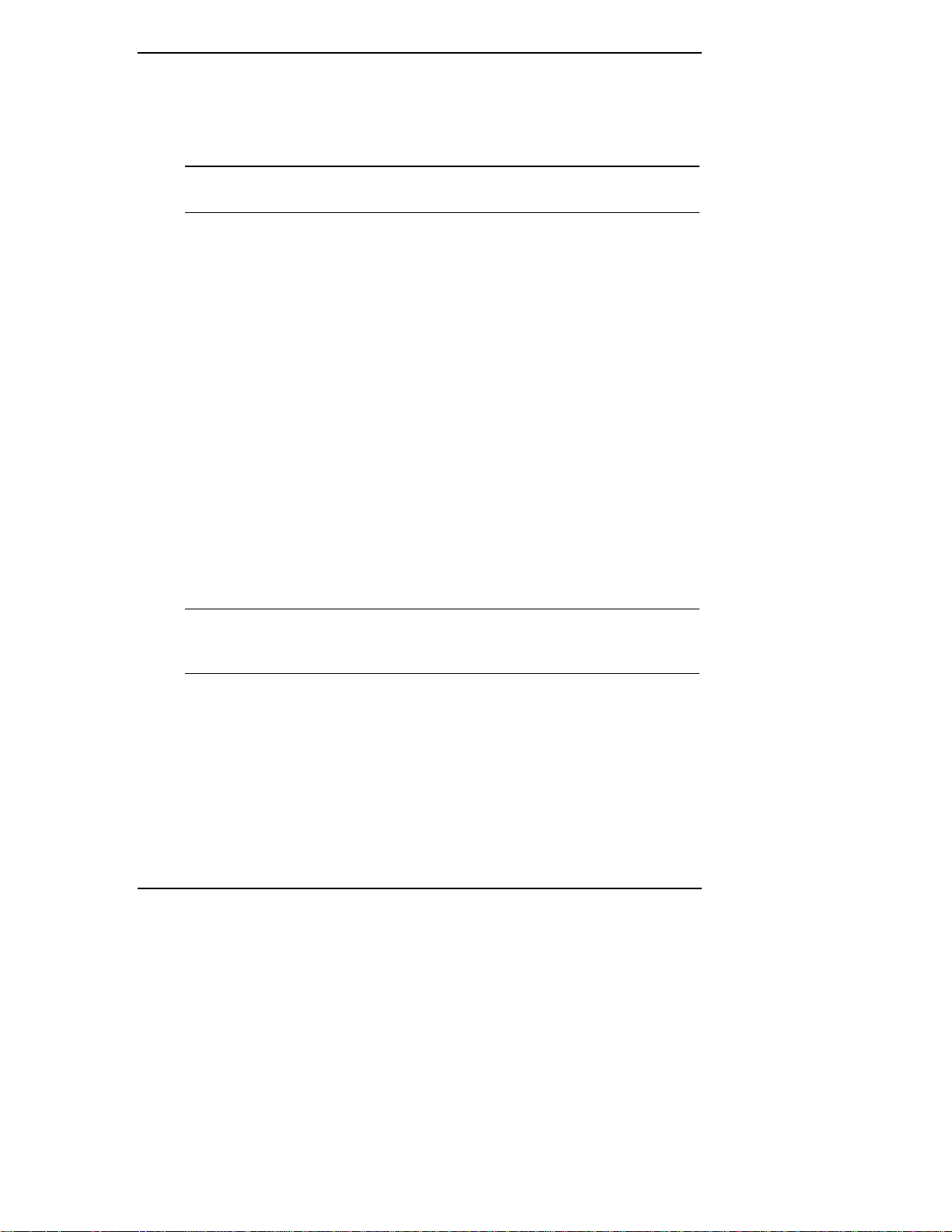
Capitolo 6 Installazione di Novell NetWare 6.0 e Novell Small Business Suite 6.0
f. Premere F3 e specificare il percorso: A:, quindi premere Invio.
g. Il programma di installazione lavora alcuni secondi e quindi aggiunga il
driver HP all'elenco dei driver.
NOTA Il nuovo driver HP riporta la stessa descrizione del nome del
driver, ma si tratta di una versione più recente.
h. Scorrere verso il basso e selezionare "Return to driver
summary".
i. Scorrere verso il basso e scegliere Continue.
3. Lo schermo successivo di riepilogo dei driver visualizza dispositivi di
archiviazione e di rete. È possibile conservare il driver della scheda di rete
(LAN) e scorrere per selezionare Continue.
4. Attendere che il sistema carichi i nuovi driver.
5. Rivedere lo schermo Volume SYS and Partition Pro perties Screen.
Selezionare Modify per eventuali modifiche e premere il tasto F10 per
salvare le modifiche.
6. Selezionare Continue dopo l'applicazione di tutte le modifiche.
7. Attendere alcuni minuti per consentire la copia dei file e consentire l'avvio di
Netware GUI.
FASE 3 – Configurazione d ella ret e
L'installazione procede con un'interfaccia grafica.
NOTA Le impostazioni di rete devono essere adattate al proprio
ambiente (per informazioni sui campi di configurazione della
rete, vedere i manuali di Novell NetWare).
1. Immettere il nome del server.
2. Inserire il dischetto criptografico/di licenza t NetWare e fare clic su Next.
3. Selezionare Free Space e fare clic su create. Digitare il nome del volume in
Volume name e scegliere Volume Type per specificare la prima partizione.
Fare clic su OK e su Next per continuare.
4. Se necessario scegliere YES per caricare tutti i volumi all'avvio del server.
Fare clic su Next per continuare.
49

Capitolo 6 Installazione di Novell NetWare 6.0 e Novell Small Business Suite 6.0
5. Impostare i protocolli IP o IPX per adattarli all'ambiente di rete.
NOTA NetWare 6 . 0 non prosegue se non si imposta un indirizzo IP
per almeno uno dei dispositivi di sistema della rete (ad a ttatore
LAN incorporato o adattatore PCI aggiuntivo).
6. Configurare Domain Name Service. Fare clic su Next per continuare.
7. Selezionare il fuso orario appropriato e fare clic su Next.
8. Scegliere se utilizzare New NDS Tree o Existing NDS Tree e fare
clic su Next.
9. Per creare un New NDS Tree immet tere Tree Name, Context for
Server Object e la password amministratore, quindi fare clic su Next.
10. Fare clic su Next per convalidare il riepilogo NDS.
11. Fare clic su Next nella finestra Licenses per installare la licenza
precedentemente individuata.
12. Per installare altre voci o prodotti utilizzare la finestra corrente, quindi fare
clic su Next.
13. Fare clic su Next nella fine stra Novell Certificate Server 2.21
Objects.
NOTA A seconda delle opzioni scelte è possibile ricevere altri prompt.
Immettere le informazioni richieste e fare clic su Next.
14. Rivedere Summary e fare clic su Finish.
15. Per Small Business Suite 6.0 inserire quindi il CD Novell Par tner e fare clic
su OK per continuare.
16. Quando r ichiesto r icordarsi di estrarre tutti i dischetti e i CD-ROM dalle
rispettive unità, quindi fare clic su Yes per riavviare il sistema.
NOTA Se si decide di non caricare il server al riavvio, eseguire
manualmente l'operazione. Al riavvio passare alla directory di
riavvio con i file del server NetWare (C:\NWSERVER) e
immettere server.
50

Capitolo 6 Installazione di Novell NetWare 6.0 e Novell Small Business Suite 6.0
4. Installazione di altri accessori HP
Il CD HP Startup dell'HP Server tc2110 include i driver per gli accessori seguenti:
• LAN HP-Intel 10/100
• Adattatore HP NetRAID-1M
• HP Surestore DAT24i
Per istruzioni dettagliate sulle procedure, vedere il manuale di prodotto in
dotazione all'accessorio.
Risoluzione dei problemi
Consiglio 1. Riavv io dell'installazion e di NetWa re
Per ricominciare l'installazione di NetWare dall'inizio, cancellare tutti i dati e le
partizioni dal disco rigido con un'utilità come fdisk quindi riavviare la procedura
di installazione.
Informazioni online e fonti software
• Sito Web HP: http://www.hp.com
• Sito Web Novell: http://www.novell.com
51
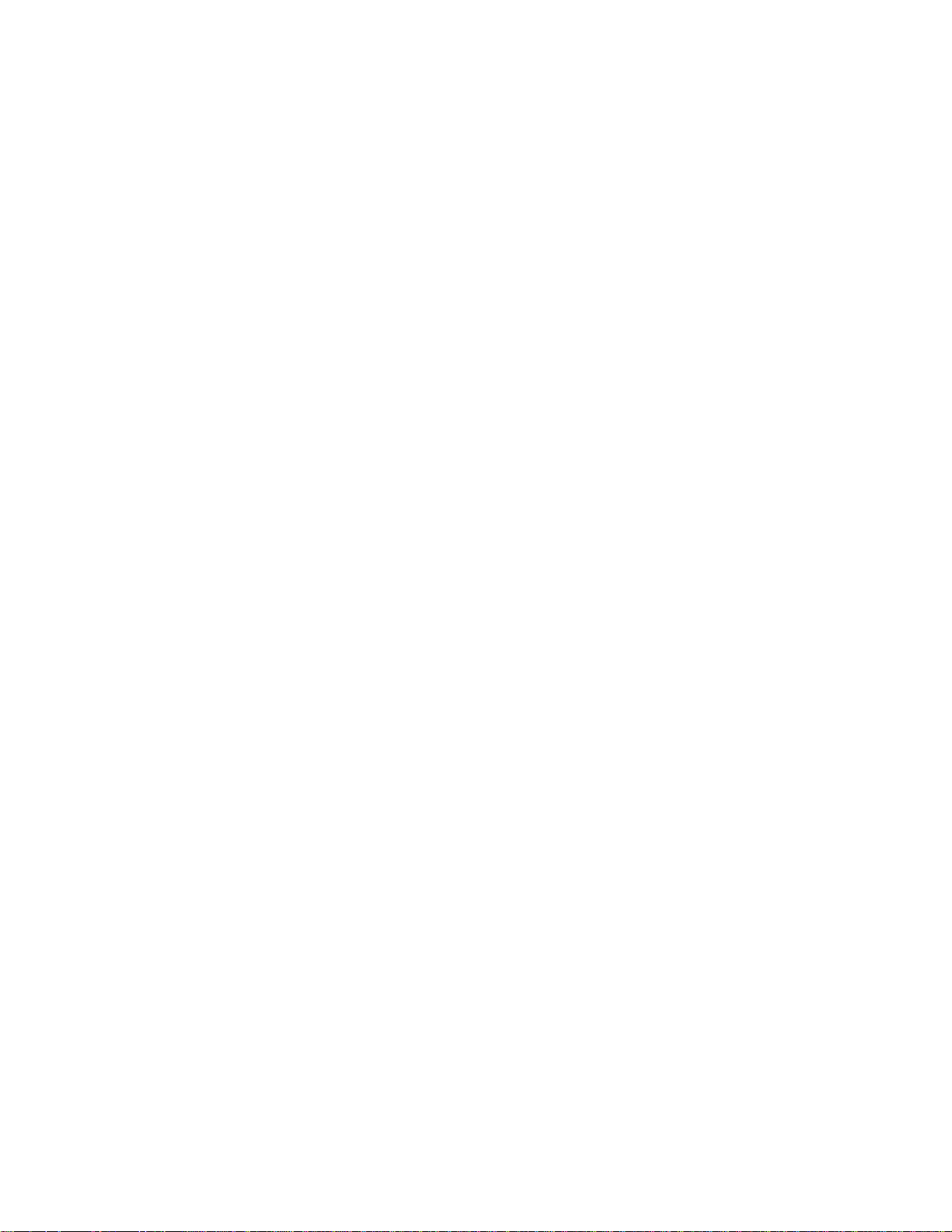
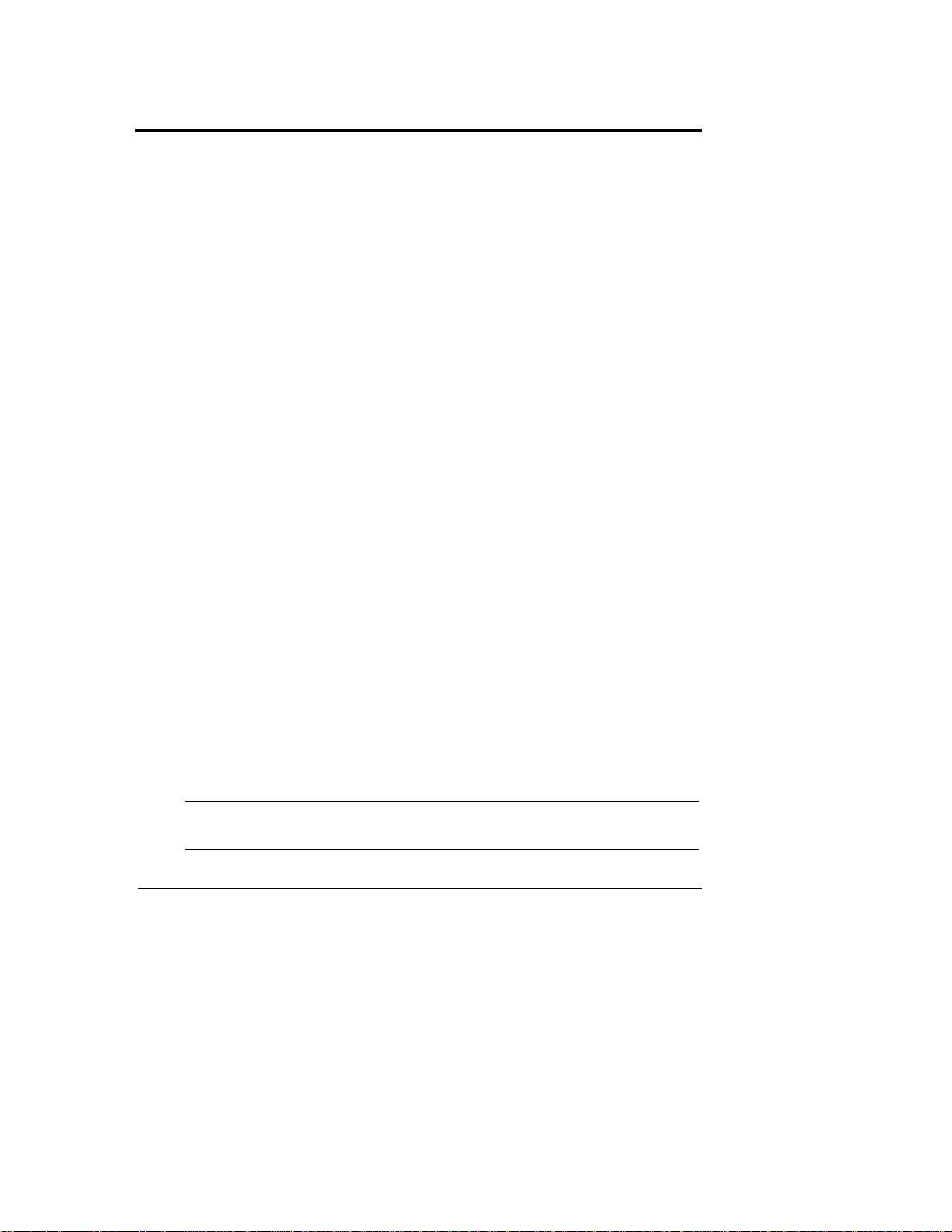
7 Installazione di Red Hat Linux 7. 1
Preparazione all'installazione
Per i consigli sulla preparazione del server, vedere il capitolo 1 "Preparazione
dell'HP Server tc2110 all'installazione del NOS".
Raccogliere il seguente materiale:
• CD HP Startup dell'HP Server tc2110
• CD-ROM 1 e 2 di Red Hat Linux 7.1
• Due o più client a scopo di prova (facoltativi)
Procedura generale
1. Eseguire l'installazione di Linux 7.1.
2. Installazione di altri accessori HP.
1 Installazione di Red Hat Linux
FASE 1 – Lancio d ell'instal lazione
1. Accendere il server e inserire il CD-ROM di avvio di Red Hat Linux 7.1.
2. Il sistema visualizza un menu di testo. Premere Invio per avviare
l'installazione usando l'interfaccia grafica.
FASE 2 – Configurazione d el server
Il programma di installazione visualizza un'interfaccia grafica. Procedere con la
personalizzazione dell'installazione.
Ecco alcuni consigli utili:
• Il server HP è dotato di una tastiera per PC generica da 104 tasti e un mouse
a 2 pulsanti (PS/2).
NOTA Per modificare il tipo di tastiera dopo aver avviato il sistema
Red Hat Linux, usare il comando /usr/sbin/kbdconfig.
53

Capitolo 7 Installazione di Red Hat Linux 7.1
• HP consiglia di selezionare un tipo di installazione Custom System perché
include l'interfaccia grafica X Window. (paragrafo "Install Options").
• HP consiglia di usare la modalità di ripartizione predefinita: partizione
automatica e REMOVE DATA (paragrafo "Disk Partitioning").
NOTA Le impostazioni di rete devono essere adattate al proprio
ambiente (per informazioni sulle impostazioni di rete, vedere i
manuali di Red Hat).
• Nel paragrafo "Selecting Package Groups", HP consiglia di
selezionare il pacchetto di interfaccia grafica X Window.
NOTA Ricordarsi di selezionare il package group adatto che
corrisponda alle impostazioni della propria rete (e sempio: per
impostare il nuovo server come scheda di controllo DNS può
essere necessario il package "DNS Name Server").
• Se si sceglie di installare un'interfaccia grafica, il sistema chiede i dati e
l'hardware del video (paragrafo "X Configuration").
o Red Hat rileva il chip come nVidia.
o I dati tecnici dei video HP sono riportati sul lato posteriore.
o HP consiglia di selezionare il tipo di accesso "Graphical" (paragrafo
"Custom Configuration").
FASE 3 – Completam ento dell'inst allazione
1. Alla fine della personalizzazione, il programma di installazione richiede una
conferma prima di procedere. Per procedere fare clic su Next.
2. L'installazione può richiedere il CD-ROM 2 di Red Hat Linux, a seconda dei
package scelti.
3. HP consiglia di creare un dischetto di avvio che permetta all'utente di avviare
e gestire il server in caso di problemi durante il caricamento dell'ambiente
Red Hat.
4. Fare clic su Exit per uscire dall'installazione. Togliere il CD dall'unità.
5. Il sistema si riavvia e carica il nuovo ambiente Red Hat.
54

Capitolo 7 Installazione di Red Hat Linux 7.1
2 Installazione di altri accessori HP
Il CD HP Startup dell'HP Server tc2110 include i driver per gli accessori seguenti:
• LAN HP-Intel 10/100
Per istruzioni dettagliate sulle procedure, vedere il manuale di prodotto in
dotazione all'accessorio.
Informazioni online e fonti software
• Sito Web HP: http://www.hp.com
• Sito Web Red Hat: http://www.Red Hat.com
• Sito Web degli errata di Red Hat: http://www.Red Hat.com/err ata
55

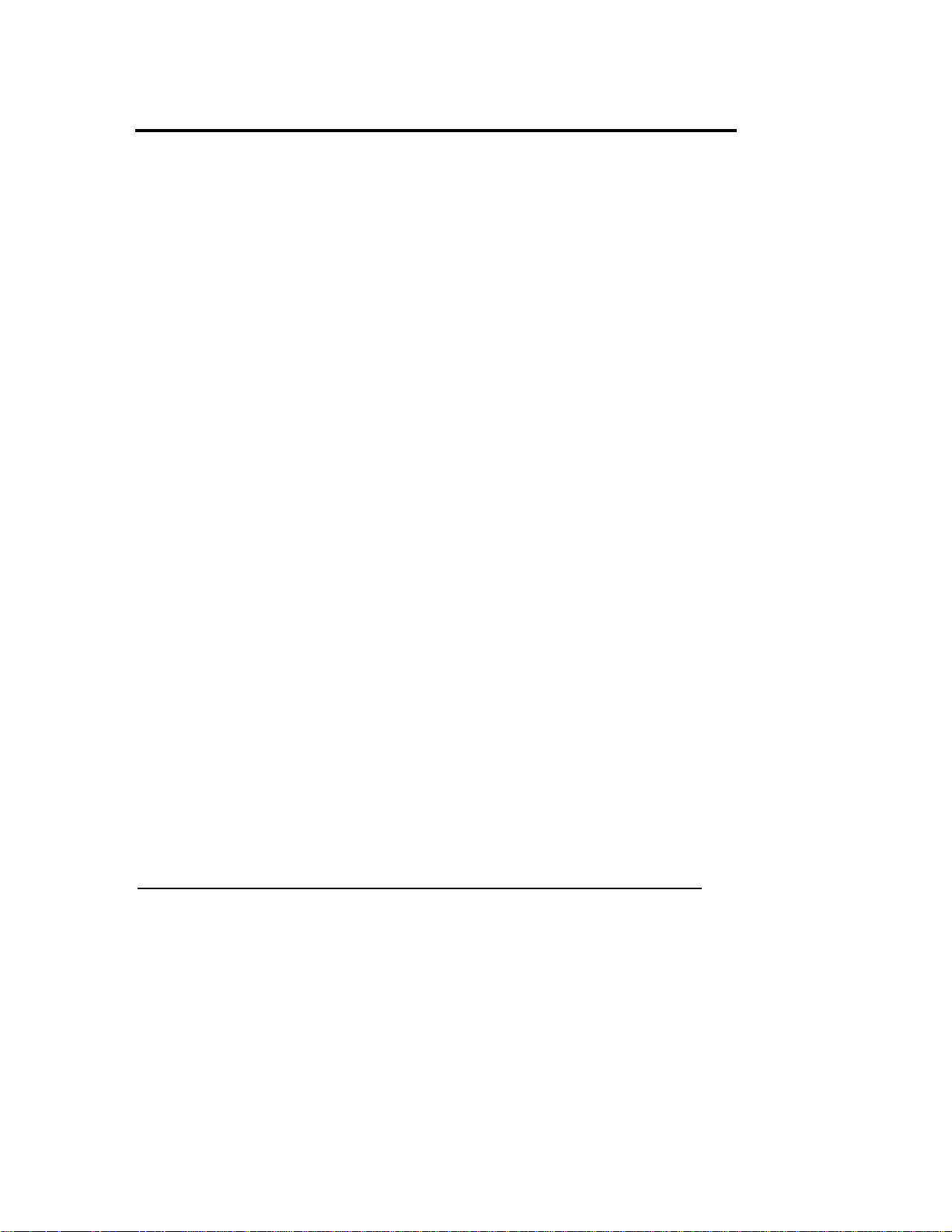
8 Installazione di TurboLinux Server 6.5
Preparazione all'installazione
Per i consigli sulla preparazione del server, vedere il capitolo 1 "Preparazione
dell'HP Server tc2110 all'installazione del NOS".
Raccogliere il seguente materiale:
• CD HP Startup dell'HP Server tc2110
• CD-ROM di TurboLinux Server 6.5
• Un dischetto da 3.5" vuoto, etichettato TurboLinux 6.5 Boot Disk
(facoltativo)
• Due o più client a scopo di prova (facoltativi)
Procedura generale
1. Installare TurboLinux 6.5.
2. Installazione di altri accessori HP.
1 Installazione di TurboLinux
FASE 1 – Lancio d ell'instal lazione
1. Accendere il server e inserire il CD-ROM di Turbolinux Server 6.5.
2. Premere Invio per iniziare l'installazione.
3. Attendere che il sistema si prepari all'installazione.
4. Scegliere la lingua e premere Invio per continuare con l'installazione.
FASE 2 – Configurazione d el server
Il programma di installazione visualizza un'interfaccia grafica. Procedere con la
personalizzazione dell'installazione.
Ecco alcuni consigli utili:
• HP consiglia di usare l'impostazione predefinita Install Class, chiamata
Standard Install.
57
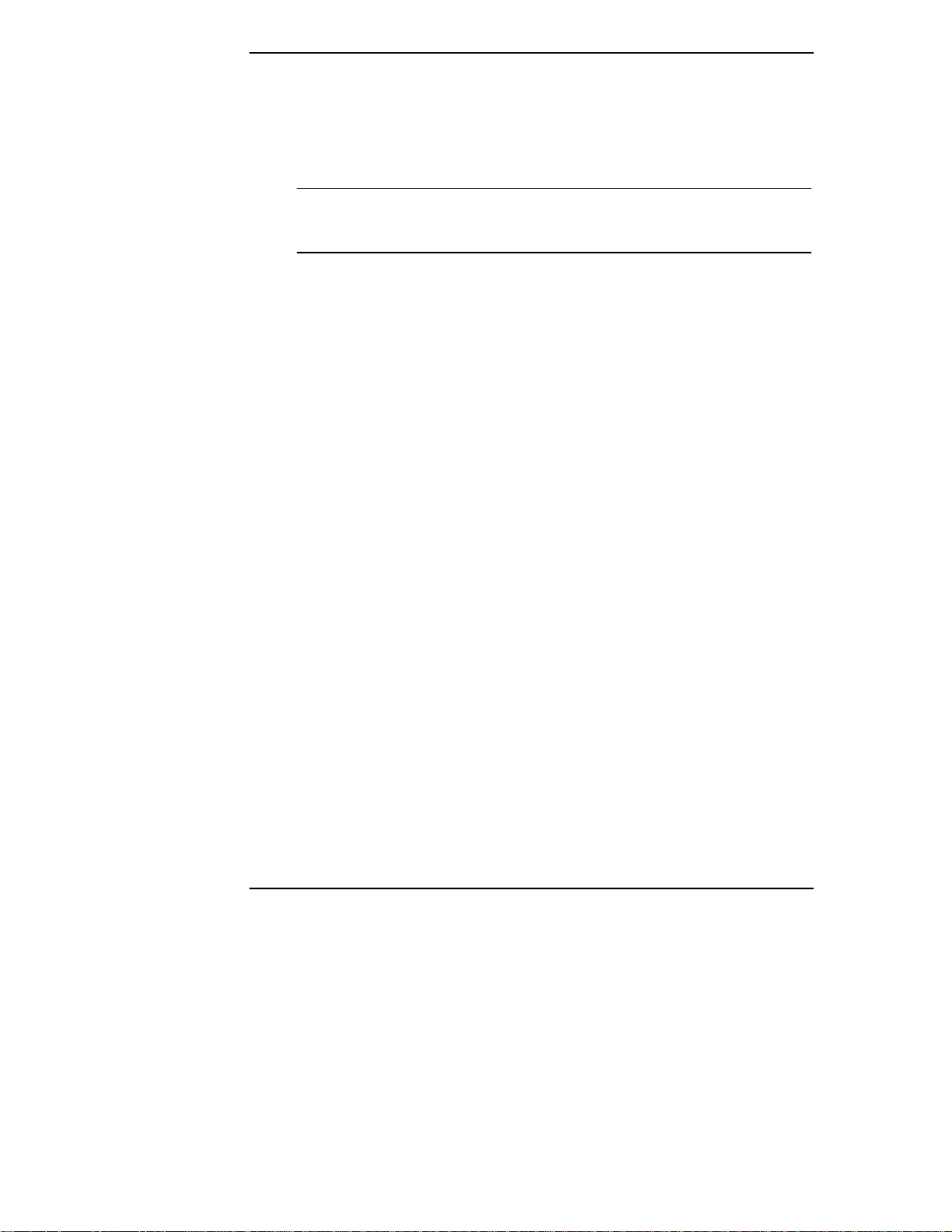
Capitolo 8 Installazione di TurboLinux Server 6.5
• Il server HP è dotato di una tastiera per PC generica da 104 tasti e di un
mouse a due pulsanti.
• HP consiglia di usare Automatic Partitioning (paragrafo "Partition
Disk").
NOTA Le impostazioni di rete devono essere adattate al proprio
ambiente (per informazioni sulle impostazioni di rete, vedere i
manuali di TurboLinux).
• HP consiglia di selezionare "Everything" come tipo di installazione,
perché è l'unica modalità che comprende l'interfaccia grafica X Window.
• Se viene scelto il tipo di installazione "Everything", il sistema chiede i
dati hardware del video.
o Nei video HP i dati tecnici sono riportati sul lato posteriore.
o L'HP Server tc2110 è dotato di un chip video nVidia rilevato
automaticamente da TurboLinux.
• HP consiglia di selezionare il tipo di accesso "Graphical" (paragrafo
"Configure X").
FASE 3 – Completam ento dell'inst allazione
1. Alla fine della personalizzazione, il programma di installazione richiede una
conferma prima di procedere. Fare clic su Yes/Next.
2. Una volta completata l'installazione, si possono installare altri package che
richiedono specifici CD-ROM di TurboLinux.
3. HP consiglia di creare un dischetto di avvio che permetta l'avvio e la gestione
del server in caso di problemi nel caricamento di TurboLinux.
4. Fare clic su Finish per uscire dal programma di installazione.
5. Al prompt, premere Invio per riavviare il sistema e accedere al nuovo
ambiente TurboLinux. Togliere il CD dall'unità.
2 Installazione di altri accessori HP
Il CD HP Startup dell'hp server tc2110 include i driver per gli accessori seguenti:
• LAN HP-Intel 10/100
58

Capitolo 8 Installazione di TurboLinux Server 6.5
Per istruzioni dettagliate sulle procedure, vedere il manuale di prodotto in
dotazione all'accessorio.
Informazioni online e fonti software
• Sito Web HP: http://www.hp.com
• Sito Web TurboLinux: http://www.turbolinux.com
59
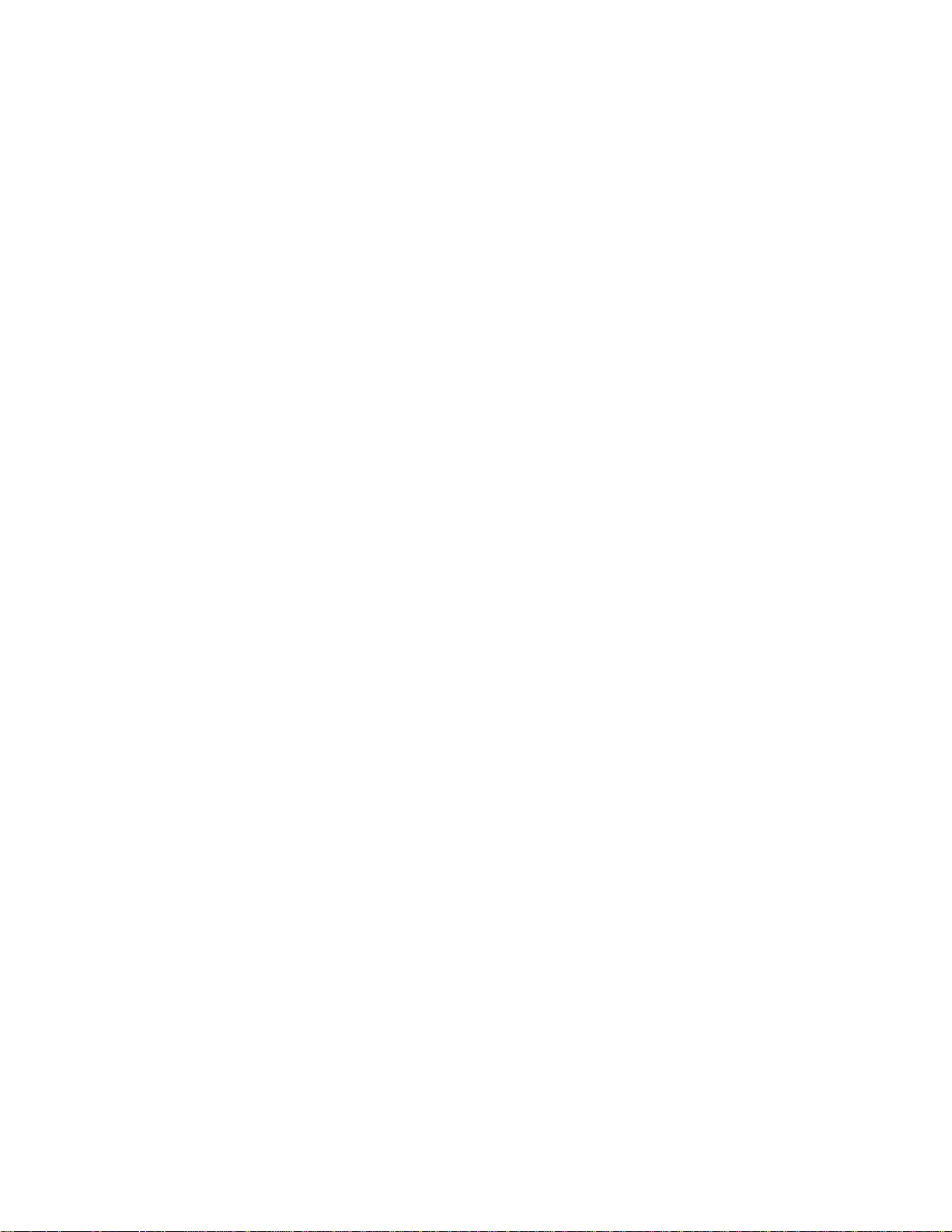
